
®
R&S
FPL1000
频谱分析仪
入门
(;Ý^ÇA)
1179465717
版本 13

本手册适用于以下 R&S®FPL1000 型号以及固件版本 1.81 或更高:
●
R&S®FPL1003 (1304.0004K03) – FPL1000(最高频率为 3 GHz)
●
R&S®FPL1007 (1304.0004K07) – FPL1000(最高频率为 7.5 GHz)
●
R&S®FPL1014 (1304.0004K14) – FPL1000(最高频率为 14 GHz)
●
R&S®FPL1026 (1304.0004K26) – FPL1000(最高频率为 26.5 GHz)
除了基本单元之外,本手册还描述了下列选件:
●
R&S FPL1–B4,OCXO (1323.1902.02)
●
R&S FPL1–B5,附加接口 (1323.1883.02)
●
R&S FPL1-B9,内部信号源 (1323.1925.03/1323.1925.07)
●
R&S FPL1–B10,GPIB 接口 (1323.1890.02)
●
R&S FPL1-B11,YIG 预选器旁路 (1323.1619.02)
●
R&S FPL1–B22,前置放大器 (1323.1719.02)
●
R&S FPL1–B25,电子衰减器 (1323.1990.02)
●
R&S FPL1–B30,直流电源 (1323.1877.02)
●
R&S FPL1–B31,锂电池组和充电器 (1323.1725.02)
●
R&S FPL1–K9,功率探头支持 (1323.1754.02)
© 2021。罗德与施瓦茨公司版权所有。
Mühldorfstr. 15, 81671 München, Germany
电话: +49 89 41 29 - 0
E-mail: info@rohde-schwarz.com
网址: www.rohde-schwarz.com
若有更改,恕不另行通知。不必严格遵守无误差限定的数据。
R&S® 为罗德与施瓦茨公司的注册商标。
商品名称为其所有人的商标。
1179.4657.17 | 版本 13 | R&S®FPL1000
在本手册中,来自 Rohde & Schwarz 的产品的显示不带 ® 符号,如 R&S®FPL1000 作为 R&S FPL1000 显
示,R&S® FPL1-Bxx/-Kxx 作为 R&S FPL1-Bxx/-Kxx 显示。

内容
1 安全和法规信息........................................................................7
1.1 安全使用说明.......................................................................................... 7
1.2 R&S FPL1000 上的标签....................................................................... 10
1.3 韩国 KC 认证 A 类................................................................................ 11
2 文档概览................................................................................ 12
2.1 入门手册................................................................................................12
2.2 使用手册和帮助.....................................................................................12
2.3 维修手册................................................................................................12
内容R&S®FPL1000
2.4 仪器安全规程........................................................................................ 13
2.5 “安全使用说明”打印版.......................................................................... 13
2.6 数据表和手册........................................................................................ 13
2.7 发行说明及开源确认 (OSA).................................................................. 13
2.8 应用指南、应用说明、白皮书等............................................................13
2.9 校准证书................................................................................................14
3 关键特性................................................................................ 15
4 使用前准备.............................................................................16
4.1 吊运.......................................................................................................16
4.2 拆箱和检查............................................................................................ 16
4.3 选择操作地点........................................................................................ 17
4.4 设置 R&S FPL1000.............................................................................. 17
4.5 连接电源................................................................................................20
4.6 开启或关闭............................................................................................ 22
4.7 连接至 LAN...........................................................................................23
4.8 连接键盘................................................................................................24
3入门 1179.4657.17 ─ 13

内容R&S®FPL1000
4.9 连接外部显示器.....................................................................................25
4.10 Windows 操作系统...............................................................................26
4.11 登录.......................................................................................................28
4.12 检查提供的选件.....................................................................................30
4.13 执行自校准............................................................................................ 30
4.14 有关测试装置的注意事项...................................................................... 31
5 仪器概览................................................................................ 32
5.1 前面板视图............................................................................................ 32
5.2 后面板视图............................................................................................ 38
6 试用仪器................................................................................ 45
6.1 测量基本信号........................................................................................ 45
6.2 显示瀑布图............................................................................................ 47
6.3 激活附加测量通道................................................................................. 49
6.4 进行序列测量........................................................................................ 54
6.5 设置和移动标记.....................................................................................55
6.6 显示标记峰值表.....................................................................................57
6.7 放大显示................................................................................................58
6.8 保存设置................................................................................................62
6.9 打印和保存结果.....................................................................................64
7 操作仪器................................................................................ 66
7.1 了解显示信息——频谱模式...................................................................66
7.2 访问功能................................................................................................75
7.3 输入数据................................................................................................79
7.4 触摸屏手势............................................................................................ 81
7.5 获取帮助................................................................................................83
8 客户支持................................................................................ 85
4入门 1179.4657.17 ─ 13

内容R&S®FPL1000
8.1 收集支持信息........................................................................................ 85
8.2 联系客户支持........................................................................................ 87
索引........................................................................................88
5入门 1179.4657.17 ─ 13

内容R&S®FPL1000
6入门 1179.4657.17 ─ 13

安全和法规信息R&S®FPL1000
安全使用说明
1 安全和法规信息
该产品文档有助于您安全有效地使用产品。请按照此处和以下章节中的描述进行操
作。
预期用途
产品可在工业、管理及实验室环境中用于开发、生产与验证电子组件和设备。产品
仅限于指定的用途。请遵守数据表中规定的操作条件和性能限制。
从何查阅安全信息?
安全信息是该产品文档的一部分。此类信息警示潜在危险,并指导如何防范因危险
情况造成的人员伤害或损失。安全信息如下:
●
参阅第 7 页 1.1 "安全使用说明"。“安全使用说明”打印版以不同的语言版本介
绍了这些安全信息, "安全使用说明” 打印版与产品一起交付。
●
在整个文档中,安全使用说明用于需要注意的设置或操作环境。
1.1 安全使用说明
来自 Rohde & Schwarz 集团公司的产品均按照最高技术标准进行生产。为了安全
使用这些产品,请遵循此处和产品文件中提供的说明。请把产品说明文件放在产品
附近并将其提供给有需要的使用者。
仅根据设计用途并在性能限制范围内使用产品。数据表、手册和打印版“安全使用
说明”等产品文件中描述了设计用途和使用限制。如果您不确定正确的使用方法,
请联系 Rohde & Schwarz 客户服务部门。
需要由专业人员或经过专门培训的人员使用本产品。用户还需要掌握至少一种用户
界面和产品手册所使用的语言。
请不要打开产品的外壳。仅由经过 Rohde & Schwarz 授权的维修人员对产品进行
维修。如果产品的任何部分损坏或破损,请勿继续使用产品。请联系
Rohde & Schwarz 客户服务部门:http://www.customersupport.rohde-
schwarz.com。
吊运产品
本产品的最大重量在数据表中已说明。 为安全移动本产品,您可以使用装载机和
叉车等吊运设备。 请遵守设备制造商的操作指示。
7入门 1179.4657.17 ─ 13

安全和法规信息R&S®FPL1000
安全使用说明
选择操作地点
此产品仅在室内使用。由于本产品外壳无防水功能,因此, 渗入的水会使外壳与
带电部件之间通电;如果您触碰产品外壳,可能会导致触电、受伤甚至死亡。如果
Rohde & Schwarz 为您提供产品便携包等附件,则可在室外使用本产品。
除非另有说明,否则产品可在海拔 2000 米以下高度正常使用。本产品适用于 2 级
污染的环境,并且使用期间可能会对环境造成非导电性的污染。有关环境温度和湿
度等环境条件的更多信息,请参见数据表。
产品安装
始终将产品放在稳定、平坦的水平表面上,且产品底部朝下。 如果产品设计用于
不同位置,请固定产品以避免其倒落。
如果产品有可折叠支脚,请始终将支脚完全收入或展开,以确保其稳定。 如果支
脚没有完全展开或是产品移动时未抬起,支脚可能会倒塌。 可折叠支脚设计用于
支撑产品重量,而非承受其他负重。
如需叠放,请牢记产品叠放可能会掉落并导致人员受伤。
若把产品安装在支架上,请确保支架有足够的承重能力和稳定性。 请遵守支架制
造商的规定。 始终按从底架到顶架的顺序安装本产品,从而确保支架稳定。 固定
产品,确保其不会从支架上掉落。
连接电源
产品为 II 类过电压产品。您可以将产品连接至为家用电器和类似负载等耗能设备供
电的固定装置。请注意,电动产品存在风险,如触电、火灾、人身伤害甚至死亡。
为安全起见,请采取以下措施:
●
在打开产品之前,确保产品上指示的电压和频率与可用电源相匹配。如果电源
适配器未自动调节,请设置正确的值并检查保险丝的额定值。
●
如果产品有可更换的保险丝,则其类型和特性在保险丝座旁标明。更换保险丝
前,关闭仪器并断开电源。保险丝的更换方法参见产品文件。
●
仅使用产品随附的电源线。该电源装置符合各个国家/地区的具体安全要求。插
头只能插入带有保护导体端子的插座。
●
仅使用完好的电缆并小心布线,以免损坏电源线。定期检查电源线以确保其没
有损坏。务必确保不会有人被松散的电线绊倒。
●
如果产品需要外部电源,请使用产品随附的电源、产品手册中推荐的电源或符
合特定国家/地区法规的电源。
●
仅将产品连接到带最大 20 A 保险丝保护的电源。
8入门 1179.4657.17 ─ 13

安全和法规信息R&S®FPL1000
安全使用说明
●
确保您可以随时断开产品与电源的连接。拔掉电源插头以断开产品连接。电源
插头必须易于插拔。如果产品集成到未满足上述要求的系统中,请在系统层面
提供易于使用的断路器。
电池的安全处理
本产品含可更换或内置锂聚合物或锂离子单体电池或电池组。后文出现的“电池”一
词是指所有电池类型。只有电池成分存在潜在危害。只要电池未损坏,密封条完
整,就没有危险。
碰撞、冲击或高温可能造成凹痕、穿孔和其他变形等损坏。损坏的电池可能造成人
身伤害。请小心处理损坏或泄漏的电池。如果电池释放有害气体,请立即对该区域
进行通风。如果接触到电池液,请立即脱下所有被污染的衣服。电池液接触到皮肤
或眼睛时可能会产生刺激。请立即用水彻底冲洗皮肤或眼睛并就医。
根据以下规定安全处理电池:
●
请勿使电池短路。
●
请勿对电池造成机械损坏。请勿拆开或拆解电池。
●
请勿将电池暴露在明火、高温表面和日照等高温环境中。
●
电池仅限用于指定的 Rohde & Schwarz 产品。
●
仅使用合适的 Rohde & Schwarz 充电器为电池充电。如果电池未正确充电,则
存在爆炸风险。充电和放电温度范围参见产品文件。
●
更换电池时,仅使用相同型号的电池。
●
将电池存储在产品或产品包装中。
●
可更换电池应根据当地废弃物处置机构的规定与日常生活垃圾分开处理。
如未遵守上述规定,则可能因爆炸、火灾或危险化学物质而造成严重人身伤害,甚
至死亡。更多详细信息参见产品文件。
如果可更换电池或含内置电池的产品存在缺陷,请联系 Rohde & Schwarz 客户服
务部门。Rohde & Schwarz 对缺陷的严重程度进行了分类。退还电池或含电池的
Rohde & Schwarz 产品时,请选择具备危险品运输资质的承运人,并将缺陷类别
告知承运人。遵守符合 IATA-DGR、IMDG-Code、ADR 或 RID 要求的承运人运输
规定。
连接耳机
采取以下措施预防听力受损。 使用耳机前,检查音量并在必要时降低音量。 如您
监控的信号水平正在发生变化,请在信号稳定前取下耳机。 然后调节音量。
9入门 1179.4657.17 ─ 13

安全和法规信息R&S®FPL1000
R&S FPL1000 上的标签
清洁产品
应使用干燥的无绒布清洁产品。 清洁时应注意外壳不具有防水性。 请勿使用液体
清洁剂。
安全标签的含义
产品上的安全标签提示潜在的危险。
潜在危险
请阅读产品文件以避免人身伤害或产品损坏。
触电危险
指示带电部件。存在触电、火灾、人身伤害甚至死亡的风险。
小心烫伤
请勿触碰。存在皮肤灼伤的风险。存在火灾风险。
保护导体端子
将此终端连接到接地的外部导体或保护地线。这可在发生电气问题时防止您触电。
1.2 R&S FPL1000 上的标签
外壳标签指示以下信息:
●
人身安全,请参阅第 10 页 "安全标签的含义"
●
产品和环境安全,请参阅表 1-1
●
产品标识,请参阅第 44 页 5.2.14 "设备 ID"
表
1-1: R&S FPL1000
标签符合 EN 50419 标准,指示如何处理已达到使用寿命的电气和电子设备。欲知详
情,请参阅产品使用手册“处理”章节。
标签符合 2006/66/EC 指令,指示如何处理已达到使用寿命的电池。欲知详情,请参阅
R&S FPL1000 使用手册“处理”章节。
和环境安全标签
10入门 1179.4657.17 ─ 13

安全和法规信息R&S®FPL1000
韩国 KC 认证 A 类
1.3 韩国 KC 认证 A 类
이 기기는 업무용(A급) 전자파 적합기기로서 판매자 또는 사용자는 이 점을 주의하
시기 바라며, 가정외의 지역에서 사용하는 것을 목적으로 합니다.
11入门 1179.4657.17 ─ 13

文档概览R&S®FPL1000
维修手册
2 文档概览
该部分概述了 R&S FPL1000 用户文档。 除非另行指定,否则您可以在
R&S FPL1000 产品页查找文档:
www.rohde-schwarz.com/manual/FPL1000
2.1 入门手册
介绍 R&S FPL1000,描述如何设置并开始使用产品。包括基本操作、典型测量示
例和安全使用说明等一般信息。
打印版随仪器一起提供。PDF 版本可从网上下载。
2.2 使用手册和帮助
针对基础单元和固件应用提供单独的使用手册:
●
基本单元手册
包含所有仪器模式和功能的描述。 该手册还提供了远程控制介绍、有关远程控
制命令的完整描述(带编程示例)以及有关维护、仪器界面及错误消息的信
息。 包含入门手册内容。
●
固件应用手册
包含固件应用的特殊功能的描述,包括远程控制命令。 有关操作
R&S FPL1000 的基本信息未包含在内。
使用手册的内容在 R&S FPL1000 中作为帮助提供。 在帮助部分,用户可快速访
问上下文相关的、有关基本单元和固件应用的完整信息。
所有的使用手册还可供下载或直接联机查看。
2.3 维修手册
描述用于检查额定规范的性能测试、模块更换与维修、固件更新、检修及故障排
除,并且包含机械制图和备件清单。
12入门 1179.4657.17 ─ 13

文档概览R&S®FPL1000
应用指南、应用说明、白皮书等
维修手册适用于 Rohde & Schwarz 全球信息系统 GLORIS 的注册用户:
https://gloris.rohde-schwarz.com
2.4 仪器安全规程
涉及在安全区域使用 R&S FPL1000 时的安全问题。仪器安全规程可从网上下载。
2.5 “安全使用说明”打印版
以多种语言介绍安全信息。打印版随产品一起提供。
2.6 数据表和手册
数据手册包含 R&S FPL1000 技术规范。 还列出了固件应用及其订单号,以及可
选配件。
手册提供了仪器概述并涉及具体特性。
参阅 www.rohde-schwarz.com/brochure-datasheet/FPL1000
2.7 发行说明及开源确认 (OSA)
发行说明列出了当前固件版本的新功能、改进点以及已知问题,并且描述了固件安
装。
开源确认文件提供了所用开源软件的原始许可证文本。
参阅 www.rohde-schwarz.com/firmware/FPL1000
2.8 应用指南、应用说明、白皮书等
这些文档处理特殊应用或有关特定主题的背景信息。
13入门 1179.4657.17 ─ 13

文档概览R&S®FPL1000
校准证书
参阅 www.rohde-schwarz.com/application/FPL1000
2.9 校准证书
可访问 https://gloris.rohde-schwarz.com/calcert 获取文档。您需要使用仪器的设备
ID(位于后面板的标签上)。
14入门 1179.4657.17 ─ 13

关键特性R&S®FPL1000
3 关键特性
R&S FPL1000 在射频性能和可用性方面树立了标杆。一流的关键特性包括:
一机多用
●
频谱分析
●
模拟和数字调制信号分析
●
使用功率探头进行功率测量
●
噪声系数及增益测量
●
相位噪声测量
可靠的射频性能
●
低杂散响应
●
低显示平均噪声电平 (DANL)
●
40 MHz 信号分析带宽
●
低电平测量不确定度
●
低相位噪声实现精确的频谱测量
直观的用户界面
●
高分辨率显示器
●
多点触摸屏
●
灵活的结果排列以及多视图
●
工具栏
●
静音操作
完全便携
●
电池盒以及 12 V/24 V 电源
●
携带包和肩带
●
低功耗
15入门 1179.4657.17 ─ 13

使用前准备R&S®FPL1000
拆箱和检查
4 使用前准备
在这里,您可以找到有关调试产品的基本信息。
●
吊运................................................................................................................. 16
●
拆箱和检查...................................................................................................... 16
●
选择操作地点...................................................................................................17
●
设置 R&S FPL1000......................................................................................... 17
●
连接电源..........................................................................................................20
●
开启或关闭...................................................................................................... 22
●
连接至 LAN..................................................................................................... 23
●
连接键盘..........................................................................................................24
●
连接外部显示器............................................................................................... 25
●
Windows 操作系统.......................................................................................... 26
●
登录................................................................................................................. 28
●
检查提供的选件............................................................................................... 30
●
执行自校准...................................................................................................... 30
●
有关测试装置的注意事项.................................................................................31
4.1 吊运
手柄便于提拎仪器。请勿对手柄过度施加外力。
请参阅第 7 页 "吊运产品"。
4.2 拆箱和检查
1. 小心地拆开 R&S FPL1000 包装。
2. 保留原包装材料。后续运输或装运 R&S FPL1000 时使用原包装材料。
3. 根据发货单检查设备是否完整。
4. 检查设备是否损坏。
如果货物不完整,或设备受损,请联系 Rohde & Schwarz。
16入门 1179.4657.17 ─ 13

使用前准备R&S®FPL1000
设置 R&S FPL1000
4.3 选择操作地点
特定的操作条件可确保正常操作,并避免产品和相连的设备受损。有关环境温度和
湿度等环境条件的信息,请参阅数据表。
另请参阅第 8 页 "选择操作地点"。
电磁兼容等级
电磁兼容 (EMC) 等级指示产品的适宜操作环境。产品的 EMC 等级可见于数据表
中的“通用数据”部分。
●
B 级设备适用于:
–
住宅环境
–
为住宅建筑物供电的低压供电网络环境
●
A 级设备适用于工业环境。此类设备会因可能的传导和辐射干扰而在住宅环境
中产生无线电干扰, 因此不适用于 B 级环境。
如果 A 级设备造成无线电干扰,应采取适当措施消除干扰。
4.4 设置 R&S FPL1000
R&S FPL1000 可在工作台上或在机架中使用,也可作为便携式仪器(可选择电池
供电)放在便携包中现场使用。
另请参阅:
●
第 8 页 "产品安装"
●
第 7 页 "预期用途"
4.4.1 将 R&S FPL1000 放在工作台上
将产品放在工作台上
1. 将产品放在稳定、平坦的水平表面上。确保该表面可承载产品的重量。有关产
品重量的信息,请参阅数据表。
2. 小心! 可折叠支撑脚会折倒。. 参阅 第 8 页 "产品安装"。
需始终将支脚完全收入或展开。翻开支脚时,请勿在其上方或下方放置任何物
品。
17入门 1179.4657.17 ─ 13

使用前准备R&S®FPL1000
设置 R&S FPL1000
3. 小心! 产品可能会掉落并导致人员受伤. 顶部表面过小,无法叠放产品。切勿在
产品顶部叠放产品。
您可以在一个机架中安装多台产品。
4. 注意! 过热会损坏产品。
按以下说明防止产品过热:
●
确保产品的风扇开口与周围所有物体至少相距 10 cm。
●
禁止将产品放在暖气等发热设备旁边。
4.4.2 在机架中安装 R&S FPL1000
准备机架
1. 谨遵第 8 页 "产品安装"中的要求和说明。
2. 注意! 空气流通不足会导致过热,并会损坏产品。
设计并实施有效的机架通风概念。
在机架中安装 R&S FPL1000
1. 使用适配器套件以确保 R&S FPL1000 可安装在机架中。
a) 订购专用于 R&S FPL1000 的机架适配器套件。有关订单号的信息,请参阅
数据表。
b) 安装适配器套件。谨遵适配器套件随附的装配说明。
2. 将 R&S FPL1000 升到机架搁板的高度。
3. 抓住 R&S FPL1000 手柄并将其推向机架搁板,直至机架支架牢固卡合到机架
中。
4. 使用 1.2 Nm 的紧固力矩拧紧机架支架上的所有螺丝,将 R&S FPL1000 固定
在机架上。
18入门 1179.4657.17 ─ 13

使用前准备R&S®FPL1000
设置 R&S FPL1000
从机架上卸下 R&S FPL1000
1. 拧开机架支架上的螺丝。
2. 将 R&S FPL1000 从机架上移走。
3. 如果需要再将 R&S FPL1000 放在工作台上,请卸下 R&S FPL1000 的适配器
套件。谨遵适配器套件随附的相应说明。
4.4.3 便携式操作
专为 R&S FPL1000 而设计的可选便携包便于您在现场作业时保护仪器。该便携包
在机壳的通风口位置增加通风区,以确保空气流通。透明罩方便您操作仪器,无需
将仪表从包内取出。借助可选背心皮套,您可以释放双手,将 R&S FPL1000 放在
包内。结合可选电池盒(参阅 第 21 页 4.5.3 "可选的电池组 (R&S FPL1-B31)")
以及专用便携包包装,R&S FPL1000 非常适合直接在现场操作,即便在恶劣环境
下亦是如此。
►
检查便携包是否磨损,然后再将仪器放入包内。
有关可选附件的详细信息,请参阅 R&S FPL1000 数据表。
19入门 1179.4657.17 ─ 13

使用前准备R&S®FPL1000
连接电源
4.5 连接电源
提供多种选件以为 R&S FPL1000 供电。
●
R&S FPL1000 配有交流电源连接器。
●
R&S FPL1000 还配有可选(内部)直流电源连接器 (R&S FPL1-B30)。
●
如果安装了 R&S FPL1-B31 选项的话, R&S FPL1000 允许电池供电。
4.5.1 连接交流电源
R&S FPL1000 可在不同的交流电源电压下使用,并且自动适配。有关电压和频率
的要求,请参阅数据表。
有关安全信息,请参阅第 8 页 "连接电源"。
连接交流电源
1. 将交流电源线插入仪器后面板上的交流电源连接器。仅可使用随
R&S FPL1000 一起交付的交流电源线。
2. 将交流电源线插入接地电源插座。
交流电源连接器旁标有规定的额定值,数据表中也有注明。
有关连接器的详细信息,请参阅第 39 页 5.2.1 "交流电源连接和主电源开关"。
4.5.2 连接可选直流电源 (R&S FPL1-B30)
R&S FPL1000 还配有可选直流电源连接器 (R&S FPL1-B30)。如安装该连接器,
则 R&S FPL1000 可通过 +12 V 至 +24 V 的直流电压操作。有关连接器的详细信
息请参见第 40 页 5.2.2 "锂电池组及直流电源连接器"。
如果使用外部电源装置向仪器供应安全特低直流电压 (SELV),则应确保满足
DIN/EN/IEC 61010(UL 3111、CSA C22.2 No. 1010.1)或 DIN/EN/IEC 60950
20入门 1179.4657.17 ─ 13

使用前准备R&S®FPL1000
连接电源
(UL 1950、CSA C22.2 No. 950)中有关加强/双重绝缘的要求。根据 DIN EN
61010-1 附录 F2.1 提供电流限制。使用的电缆线不应超过 3 m。
另请参阅第 8 页 "连接电源"。
直流连接
►
用上述电缆将 R&S FPL1000 后面板上的直流电源连接器连接到直流电源上。
4.5.3 可选的电池组 (R&S FPL1-B31)
除了固定的交流或直流电源外,R&S FPL1000 还允许采用电池供电。“电池组” 选
件 R&S FPL1-B31 包括两个锂离子电池和一个内部充电器。只要仪器连接到交流
或直流电源,内部充电器就会为电池充电。在操作过程中,如果既没有提供直流电
也没有提供交流电, R&S FPL1000 则会自动切换到电池操作。
电池组可以由 Rohde&Schwarz 服务部门进行改装。
有关安全信息,请参阅第 9 页 "电池的安全处理"。
电池充电
在首次使用电池操作之前要给电池充电。长时间存放后,可能需要对电池进行多次
充电和放电以达到满容量。
对于第三方制造商的电池,请遵循制造商的说明。对于 Rohde & Schwarz 制造的
电池,请遵循以下说明:
●
如果插入 R&S FPL1000 中,电池通过普通交流或直流电源充电。
●
您也可以使用外部电池充电器 R&S FSV-B34 最多为 4 块电池充电。
21入门 1179.4657.17 ─ 13

使用前准备R&S®FPL1000
开启或关闭
●
在 +0 °C 至 +45 °C 温度条件下充电。如果温度超过此范围或温差较大,则充
电中断。如电池温度升高到 +53 °C 以上,则充电停止。
●
尽量避免过于频繁地使电池过度充电,因为这会缩短电池的使用寿命。
电池在待机模式下充电时,[Power] LED 指示灯闪烁。操作过程中,状
态栏指示电池正在充电。
备用电池组 (R&S FPL1-Z4)
除了内部电池组 (选购件 R&S FPL1-B31) 外,可将备用电池组用于
R&S FPL1000。备用电池组 R&S FPL1-Z4 包括两个额外的锂离子电池。
在 R&S FPL1000 之外,可以使用外部电池充电器 R&S FSV-B34 来给电池充电。
即使在电池操作期间,您也可以在 R&S FPL1000 运行期间更换内部电池,只要仪
器中还有一节电池。但是,不建议仅用一节电池长时间运行 R&S FPL1000。
4.6 开启或关闭
表
4-1:
电源状态概览
状态 电源键上的 LED 指
示灯
关闭
待机
准备就绪
灰色
橘色
绿色
开启 R&S FPL1000
R&S FPL1000 处于关闭状态,并连接到电源。
1. 将电源开关设置为 [I] 位置。
请参阅第 39 页 5.2.1 "交流电源连接和主电源开关"。
功率键的 LED 指示灯显示为橘色。
请参阅第 34 页 5.1.2 "Power(电源)键"。
2. 按下 功率 [Power] (电源) 键。
主电源开关位置
[0]
[I]
[I]
LED 指示灯变成绿色。
仪器可使用电池、直流电或交流电操作。R&S FPL1000 启动。
启动后,仪器运行准备就绪。
22入门 1179.4657.17 ─ 13

使用前准备R&S®FPL1000
连接至 LAN
关闭产品
产品处于准备就绪的状态。
►
按下 [功率] 键。
操作系统关闭。LED 切换到 橘色。
断开电源
R&S FPL1000 处于待机状态。
1. 注意! 数据丢失的风险. 如果在产品处于准备就绪的状态时断开电源,可能会丢
失设置和数据。首先关闭产品。
将电源开关设置为 [0] 位置。
请参阅第 39 页 5.2.1 "交流电源连接和主电源开关"。
待机键的 LED 指示灯关闭。
2. 将 R&S FPL1000 从电源断开。
4.7 连接至 LAN
您可以将仪器连接至 LAN 以通过电脑进行远程操作。
有关连接器的详细信息,请参阅第 43 页 5.2.12 "LAN"。
如果网络管理员已经给您分配了合适的权限并且修改了 Windows 防火墙配置,则
您可以使用接口,比如:
●
在控制设备与测试设备之间传输数据,比如为了运行远程控制程序
●
通过远程计算机的“远程桌面”应用程序(或类似工具)访问或控制测量
●
连接外部网络设备(比如打印机)
●
通过远程计算机来回传输数据,比如使用网络文件夹
网络环境
在将产品与局域网 (LAN) 连接时,应考虑以下诸项:
●
安装最新固件以降低安全风险。
●
对于互联网或远程访问,请使用安全连接(如果适用的话)。
●
确保网络设置符合贵公司的安全策略。在将您的产品连接到您公司的 LAN 之
前,请联系您当地的系统管理员或 IT 部门。
23入门 1179.4657.17 ─ 13

使用前准备R&S®FPL1000
连接键盘
●
若已连接 LAN,也许可以通过互联网来访问产品, 这可能存在安全隐患。比
如,攻击者可能会滥用或损坏产品。有关 IT 安全以及如何在安全的 LAN 环境
中操作产品的更多信息,请参见 Rohde & Schwarz 白皮书 1EF96:Malware
Protection Windows 10。
►
注意! 网络故障的风险.
首先咨询网络管理员,然后才能执行下述任务:
●
将仪器联网
●
配置网络
●
更改 IP 地址
●
更换硬件
错误配置可能影响整个网络。
通过 R&S FPL1000 后面板上的 LAN 接口将仪器连接到 LAN。
Windows 将自动检测网络连接并激活所需的驱动程序。
默认情况下,R&S FPL1000 配置为使用 DHCP,且未配置任何静态 IP 地址。
默认仪器名称为 <类型><版本>-<序列号>,如 FPL1003-123456。有关确定
序列号的相关信息,请参阅第 44 页 5.2.14 "设备 ID"。
有关 LAN 配置的更多信息,请参阅 R&S FPL1000 使用手册。
4.8 连接键盘
在已连接时自动检测键盘。默认输入语言是英语(美国)。
但您也可以连接其他语言的键盘;当前 R&S FPL1000 支持下列语言:
●
德语
●
瑞士语
●
法语
●
俄语
配置键盘语言
1. 按下外置键盘上的 Windows 键,以访问 Windows 操作系统。
24入门 1179.4657.17 ─ 13

使用前准备R&S®FPL1000
连接外部显示器
2. 选择 "Start > Settings > Time & language > Region & language > Add a
language"(开始 > 设置 > 时间和语言 > 区域和语言 > 添加语言)。
4.9 连接外部显示器
您可以将外部显示器(或投影仪)连接到 R&S FPL1000 后面板上的 "DVI" 连接器
(另请参阅第 44 页 5.2.13 "DVI")。
屏幕分辨率和格式
R&S FPL1000 的触摸屏已经针对 16:10 格式校准。如果您连接使用不同格式
(比如 4:3)的显示器或投影仪,则校准会有误差且屏幕不能正确响应您的触
摸操作。
该触摸屏采用 1280 像素 x 800 像素的屏幕分辨率。外部显示器的显示屏通常
与仪器显示器的显示屏相同。
唯一
如果您在 Windows 配置对话框中将外部显示器配置为
only on 2"(2 中仅显示)),则将使用显示器的最大屏幕分辨率。在此情况
下,您可以最大化 R&S FPL1000 应用程序窗口,并查看更多细节。您无法
通过标准 Windows 配置对话框更改显示器的屏幕分辨率。
R&S FPL1000 支持 1280 x 768 像素的最小分辨率。
1. 将外部显示器连接到 R&S FPL1000。
2. 按下 [Setup] 键。
3. 按下 "Display"(显示) 软键。
4. 切换到 "Display"(显示) 对话框中的 "Configure Monitor"(配置显示器) 选
项卡。
标准 Windows "Screen Resolution"(屏幕分辨率) 对话框显示。
显示器("Show
25入门 1179.4657.17 ─ 13

使用前准备R&S®FPL1000
Windows 操作系统
5. 如有必要,可更改屏幕分辨率。考虑上述注释中的信息。
6. 选择用于显示的仪器:
●
"Display 1"(显示 1) :仅内部显示器
●
"Display 2"(显示 2) :仅外部显示器
●
"Duplicate"(复制) :内部和外部显示器
7. 点击 "Apply"(应用) ,可以在设置真实生效之前进行试用,如有需要,也可
以轻松返回为之前的设置。
8. 如设置适用,则选择 "OK"(确定) 。
4.10 Windows 操作系统
该仪器包含 Windows 操作系统,且已根据仪器的特点和需求进行了系统配置。只
有在安装键盘或打印机等外围设备,或者网络配置不符合默认设置的情况下,才需
要更改系统设置。R&S FPL1000 启动后,操作系统启动,且仪器固件也会随之自
动启动。
26入门 1179.4657.17 ─ 13

使用前准备R&S®FPL1000
Windows 操作系统
经过测试的软件
基于 Windows Windows 系统的仪器上所使用的驱动和程序均适用于该仪器。只能
安装 Rohde & Schwarz 发布的更新软件来修改现有的仪器软件。
您可以在仪器上安装附加软件,但附加软件可能会影响仪器功能。因此,只能运行
经 Rohde & Schwarz 测试过的与仪器软件兼容的程序。
以下程序包已经测试:
●
Symantec Endpoint Security——防病毒软件
●
FileShredder 能可靠地删除硬盘上的文件
服务包和更新
微软公司定期创建安全更新和其他补丁,以保护基于 Windows 的操作系统。它们
通过 Microsoft Update 网站和相关的更新服务器发布。定期使用 Windows 更新仪
器,尤其是连接到网络的仪器。
防火墙设置
防火墙可防止未经授权的用户通过网络访问仪器,进而保护仪器。
Rohde & Schwarz 强烈建议在您的仪器上使用防火墙。Rohde & Schwarz 仪器出
厂时启用了 Windows 防火墙。启用远程控制的所有端口和连接。
注意,需要管理员权限才能更改防火墙设置。
病毒防护
应采取适当的步骤,以防止仪器感染病毒。使用安全级别高的防火墙设置,并定期
扫描与 Rohde & Schwarz 仪器一起使用的任何可移动存储设备。此外,建议您在
仪器上安装防病毒软件。在基于 Windows 的仪器上,后台运行防病毒软件(“按访
问”模式)可能降低仪器性能,因此 Rohde & Schwarz 不建议这么做。但是,
Rohde & Schwarz 强烈建议在非关键时段运行防病毒软件。
欲知详情和建议,请参阅以下 Rohde & Schwarz 白皮书:
●
《1EF96:Windows 10 恶意软件防护》
打开 "Start"(开始)菜单
通过 Windows "Start"(开始)菜单,可以访问 Windows 功能和已装程序。
►
按下前面板上的 "Windows" 键,或者按(外部)键盘上的 "Windows" 键或
[CTRL + ESC] 组合键。
显示 "Start"(开始)菜单和 Windows 任务栏。
27入门 1179.4657.17 ─ 13

使用前准备R&S®FPL1000
通过 Windows 任务栏,可以快速访问常用程序,比如 Paint 或 WordPad。
IECWIN 是 Rohde & Schwarz 免费提供和安装的辅助远程控制工具,亦可通
过任务栏或 "Start"(开始)菜单访问。
有关 IECWIN 工具的详细信息,请参阅 R&S FPL1000 使用手册的“网络和远
程控制”章节。
通过 "Start > Settings"(开始 > 设置)菜单,可以定义所有必要的系统设置。
要了解必要的设置,请参阅 Windows 文档以及硬件描述。
4.11 登录
Windows 要求用户进行身份验证,用户应在登录窗口中输入用户名和密码。
R&S FPL1000 默认提供两个用户帐户:
登录
●
"Instrument"(仪器):拥有有限访问权限的标准用户帐户
●
"Admin"(管理员) 或 "Administrator(管理员)" (视固件镜像而定):具
有对计算机/域的无限制访问权限的管理员帐户
一些管理任务需要管理员权限(比如配置 LAN 网络)。请参阅基本仪器设置描述
([Setup] 菜单),了解哪些功能受影响。
密码
对于所有的默认用户帐户,初始密码为 894129。请注意,此密码非常脆弱,我们
强烈建议您在初次登录后更改两个用户的密码。管理员可以随时通过"Start >
Settings > Account > SignIn Options > Password > Change"(开始 > 设置 > 帐户
> 登录选项 > 密码 > 更改)在 Windows 中更改任何用户帐户的密码。
自动登录
装运时,仪器使用默认密码,通过默认 "Instrument"(仪器)用户帐户自动登录到
Windows。此功能保持激活状态,直到管理员明确停用此功能或更改密码为止。
更改密码并使用自动登录功能
注意,更改默认密码后,默认自动登录功能不再有效!
您必须手动输入新密码以进行登录。
28入门 1179.4657.17 ─ 13

使用前准备R&S®FPL1000
登录
根据新密码修改自动登录功能
如果您更改了在自动登录过程中使用的密码,此功能不再有效。首先修改自动登录
功能的设置。
1. 选择工具栏中的 "Windows" 图标,以访问 R&S FPL1000 的操作系统(另请参
阅第 27 页 "打开 "Start"(开始)菜单")。
2. 在任何文本编辑器(比如记事本)中打开
C:\Users\Public\Documents\Rohde-Schwarz\Analyzer\user\
user\AUTOLOGIN.REG 文件。
3. 在 "DefaultPassword"="894129" 行,将默认密码 (894129) 更改为新的
自动登录密码。
4. 将更改保存到文件。
5. 在 Windows "Start"(开始)菜单中,选择 "Run"(运行)。
"Run"(运行)对话框显示。
6. 输入命令
C:\Users\Public\Documents\Rohde-Schwarz\Analyzer\user\
user\AUTOLOGIN.REG。
7. 按下 [ENTER] 确认。
自动登录功能使用更改后的密码重新激活。此功能将在下次仪器开启时启动。
在使用自动登录功能时切换用户
您可以在登录时选择所用的用户帐户。如果自动登录已激活,则登录窗口不会显
示。但是,您也可以在自动登录功能激活的情况下切换要使用的用户帐户。
1. 选择工具栏中的 "Windows" 图标,以访问 R&S FPL1000 的操作系统(另请参
阅第 27 页 "打开 "Start"(开始)菜单")。
2. 按下 [CTRL]+ [ALT] + [DEL],然后选择 "Sign out"(退出)。
"Login"(登录)对话框显示,您可以在对话框中输入其他用户帐户名称和密
码。
有关停用和重新激活自动登录功能的信息,请参阅 R&S FPL1000 使用手册。
29入门 1179.4657.17 ─ 13

使用前准备R&S®FPL1000
执行自校准
4.12 检查提供的选件
仪器可以配备硬件和固件选件。要检查已装选件是否与发货单上指示的选件一致,
可执行如下步骤。
1. 按下 [SETUP] 键。
2. 按下 "System Config"(系统配置)软键。
3. 在 "System Configuration"(系统配置)对话框中,切换至 "Versions +
Options"(版本 + 选件)选项卡。
包含硬件和固件信息的列表将会显示出来。
4. 检查发货单中所示硬件选件的可用性。
4.13 执行自校准
如果 R&S FPL1000 的操作环境温差较大,或者更新了固件,您必须执行自校准以
根据参考源校准数据。
在自校准期间,请勿连接信号至射频输入连接器。如果在将信号连接至射频输入的
情况下运行自校准,会导致错误的测量结果。
执行自校准
在执行此功能性测试之前,确保仪器已达到操作温度(欲知详情,请参阅数据
表)。
状态栏中的消息 ( "Instrument warming up..."(仪器预热...) ) 指示尚未达到操作
温度。
根据安装设置,仪器每次启用时都会自动执行自校准, 将显示一个对话框,指示
在执行自对准之前还需要多少预热时间。
1. 按下 [Setup] 键。
2. 按下 "Alignment"(校准) 软键。
3. 选择 "Alignment"(校准) 对话框中的 "Start Self Alignment"(开始自校准)
按钮。
成功计算出系统校正值之后,相关消息将显示。
30入门 1179.4657.17 ─ 13
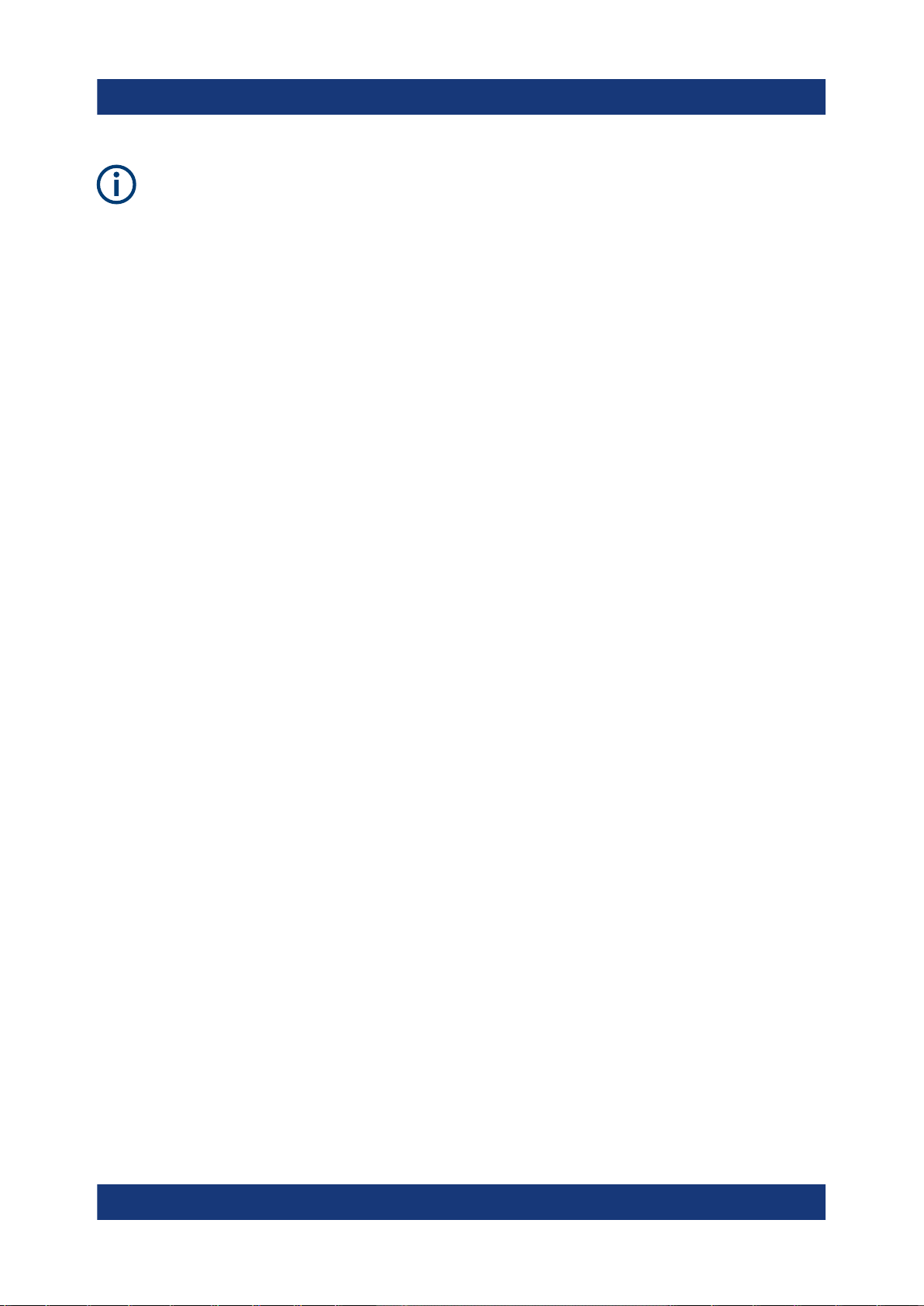
后续再次显示校准结果
●
按下 [SETUP] 键。
●
按下 "Alignment"(校准)软键。
4.14 有关测试装置的注意事项
电缆选择和电磁干扰 (EMI)
电磁干扰 (EMI) 会影响测量结果。
在操作过程中抑制电磁辐射:
●
使用优质屏蔽电缆,如双屏蔽射频和 LAN 电缆。
使用前准备R&S®FPL1000
有关测试装置的注意事项
●
始终关闭处于开路状态的电缆末端。
●
确保连接的外部设备符合 EMC 规定。
防止静电放电 (ESD)
连接或断开被测设备时,最有可能发生静电放电。
►
注意! 静电放电的风险. 静电放电可能损坏产品和被测设备 (DUT) 的电子元件。
进行接地以防止静电放电损害:
a) 使用腕带和接地线将人体身上的静电排放至大地。
b) 结合使用导电脚垫以及脚跟带。
信号输入和输出电平
数据表和仪表上靠近接头的位置均提供了信号电平信息。将信号电平保持在规定范
围内,避免损坏 R&S FPL1000 和连接设备。
31入门 1179.4657.17 ─ 13

5 仪器概览
5.1 前面板视图
本章描述前面板,包括所有功能键以及连接器。
4 5 6
3
仪器概览R&S®FPL1000
前面板视图
2
1
图
5-1: R&S FPL1000
1 = 电源键
2 = USB (2.0) 连接器
3 = 系统键
4 = 触摸屏
5 = 功能键
6 = 键盘 + 导航控件
7 = 50Ω 的射频输入接口
8 = 50Ω 的射频输入接口 (需要选件 R&S FPL1-B9)
前面板视图
5.1.1 触摸屏
78
所有测量结果将显示在前面板的屏幕上。此外,屏幕还将显示状态和设置信息,并
允许用户切换到不同的测量任务。该屏幕采用触摸感应技术,提供了一种替代性的
用户交互方式,以便轻松快速地操作仪器。
32入门 1179.4657.17 ─ 13

1 2 3 4 5
仪器概览R&S®FPL1000
前面板视图
6
8
图
5-2:
触摸屏元素
1 = 具有打印、保存/打开文件等标准应用功能的工具栏
2 = 独立的信道设置选项卡
3 = 显示固件和测量设置的信道设置
4 = 测量结果区
5 = 显示图表特定(迹线)信息的窗口标题栏
6 = 功能访问软键
7 = 显示图表特定信息的图表页脚(取决于应用程序)
8 = 显示错误消息以及日期/时间的仪器状态栏
7
任何能够响应鼠标指针操作的用户界面元素也可以响应屏幕上的点触操作,反之亦
然。通过在触摸屏上做各种手势,您可以执行以下任务(包括但不限于)。
(请参阅第 45 页 6 "试用仪器")
●
更改设置
●
更改显示
●
更改图表中的显示结果范围
●
移动标记
●
放大图表
33入门 1179.4657.17 ─ 13

仪器概览R&S®FPL1000
前面板视图
●
选择新的评估方法
●
滚动结果列表或表格
●
保存或打印结果和设置
要通过触摸屏模仿右击鼠标的操作(比如为了打开特定项的上下文相关菜单),可
长按屏幕大约 1 秒。
有关触摸屏手势的详情,请参阅第 81 页 7.4 "触摸屏手势"。
5.1.2 Power(电源)键
[Power] 键位于前面板的左下角, 用于启动和关闭仪器。
另请参阅第 20 页 4.5 "连接电源"和第 8 页 "连接电源"。
5.1.3 USB
前面板上有两个 USB 阴性连接器(USB-A、标准 2.0),用于连接键盘或鼠标等
设备。记忆棒可连接用以存储以及重新加载仪器设置和测量数据。
后面板上提供了其他 USB 连接器(标准 3.0),请参阅第 43 页 5.2.11 "USB"。
5.1.4 系统键
系统按键用于将仪器设置为预定义状态、更改基本设置以及提供打印和显示功能。
R&S FPL1000 使用手册中详细描述了相应功能。
表
5-1:
系统键
系统键 分配的功能
[Preset] 将仪器重置到默认状态。
[Setup]
提供基本的仪器配置功能,比如:
●
参考频率(外部/内部)
●
日期、时间、显示配置
●
LAN 接口
●
固件更新和选件启用
●
有关仪器配置的信息,包括固件版本和系统错误消息
●
维修支持功能(自测试等)
●
自校准(使用频谱分析选件)
[Mode] 管理信道设置
[Print] 提供打印功能的配置设置
34入门 1179.4657.17 ─ 13

系统键 分配的功能
[FILE] 提供有关仪器设置以及测量结果的保存/撤消功能
切换屏幕键盘显示:
●
屏幕顶部
●
屏幕底部
●
关闭
5.1.5 功能键
功能键用于访问常用测量设置和功能。
R&S FPL1000 使用手册中详细描述了相应功能。
表
5-2:
功能键
功能键 分配的功能
仪器概览R&S®FPL1000
前面板视图
[Freq] 在考虑中的频率范围内设置中心频率以及起始和终止频率。此按
键还用于设置频率偏置以及信号跟踪功能。
[Span] 设置要分析的频带宽度
[Ampt] 设置参考电平、显示动态范围、射频衰减以及电平显示单位
设置电平偏置以及输入阻抗
激活(可选)前置放大器
[BW] 设置分辨率带宽和视频带宽。
[Sweep] 设置扫描时间以及测量点的数量
选择持续测量或单次测量
[Trace] 配置测量数据的图形分析
[Meas] 提供测量功能:
测量多载波邻道功率 (Ch Power ACLR)
载噪比 (C/N C/N0)
占用带宽 (OBW)
频谱发射模板测量 (Spectrum Emission Mask)
杂散发射 (Spurious Emissions)
测量时域功率 (Time Domain Power)
三阶截止点 (TOI)
调幅调制深度 (AM Mod Depth)
[Meas Config] 用于配置测量及数据输入和输出
[Lines] 配置显示线及限值线
35入门 1179.4657.17 ─ 13

仪器概览R&S®FPL1000
前面板视图
功能键 分配的功能
[Mkr] 设置并放置绝对和相对测量标记(标记以及 Delta 标记)
选择特殊标记功能
[Mkr->] 用于测量标记的搜索功能(迹线最大值/最小值)
将标记频率分配到中心频率,并将标记电平分配到参考电平
限制搜索区域(搜索限制)并描述最高点数及最低点数(最大偏
移)
[Trig] 设置触发模式、触发阈值、触发延迟以及门选通扫描的门限配置
[Peak] 针对激活的标记进行峰值搜索。如无激活的标记,则激活普通标
记 1 并针对该标记进行峰值搜索。
[Run Single] 开始和停止单次新的测量(单次扫描模式)
[Run Cont] 开始和停止连续测量(连续扫描模式)
5.1.6 按键区
按键区用于输入数值参数,包括相应单位。按键区包括以下按键:
表
5-3:
按键区的按键
按键类型 描述
小数点 在光标位置插入小数点“.”。
符号键 更改数值参数的符号。对于字母数字参数,在光标位置插入“-”。
单位键
(GHz/-dBm MHz/dBm、
kHz/dB、Hz/dB 等)
[ESC] 如果编辑模式未激活,则关闭所有对话框。如果编辑模式已激
(Backspace)
将所选单位加到输入的数值中,然后完成输入。
如果输入电平值(比如以 dB 为单位)或无量纲值,则所有单位均
使用数值“1”作为倍加系数。因此,此类按键与 [ENTER] 键的功能
相同。
活,则退出编辑模式。在包含 "Cancel"(取消)按钮的对话框
中,按 ESC 可激活此按钮。
对于 "Edit"(编辑)对话框中,可使用以下机制:
●
如数据输入已经开始,则按此按键可保留原始值,然后关闭
对话框。
●
如数据输入尚未开始或已经完成,则按此按键可关闭对话
框。
如果字母数字输入已经开始,则按此按键可删除光标左侧的字
符。
[ENTER]
●
结束无量纲值的输入。接受新值。
●
对于其他输入,此按键可代替 "Hz/dB" 单位键。
●
在对话框中,选择默认或焦点元素。
36入门 1179.4657.17 ─ 13

仪器概览R&S®FPL1000
前面板视图
5.1.7 导航控件
导航控件包括旋钮和导航键。此类控件便于您在显示器中或在对话框中导航。
在表中导航
如需在表中(包括结果表和配置表)导航,最简单的方法是用手指在触摸屏
上滚动条目。
5.1.7.1 旋钮
旋钮具有多个功能:
●
对于数值输入:按定义的步长增加(顺时针方向)或减少(逆时针方向)仪器
参数
●
在列表中:在不同条目之间切换
●
对于屏幕上的标记、限值线或其他图形元素:移动位置
●
对于活动滚动条:垂直移动滚动条
●
对于对话框:按下时,作用类似于 Enter 键
5.1.7.2 导航键
导航键可以替代旋钮使用,用于导航对话框、图表或表格。
向上箭头/向下箭头按键
<向上箭头> 或 <向下箭头> 按键的功能:
●
对于数值输入:按定义的步长增加(向上箭头)或减少(向下箭头)仪器参数
●
在列表中:前后滚动浏览列表条目
●
在表中:垂直移动选择条
●
在具有垂直滚动条的窗口或对话框中:移动滚动条
向左箭头/向右箭头按键
<向左箭头> 或 <向右箭头> 按键的功能:
●
在字母数字编辑对话框中:移动光标。
37入门 1179.4657.17 ─ 13

仪器概览R&S®FPL1000
后面板视图
●
在列表中:前后滚动浏览列表条目。
●
在表中:横向移动选择条。
●
在具有横向滚动条的窗口或对话框中:移动滚动条。
5.1.8 射频输入 50 Ohm
连接被测设备 (DUT) 以为 R&S FPL1000 提供射频输入,以便在射频测量中进行
分析。通过配有合适连接器的电缆将被测设备连接至 R&S FPL1000 上的 "RF
Input"(射频输入)。禁止输入过载。有关允许的最大值,请参阅数据表。
另请参阅第 31 页 4.14 "有关测试装置的注意事项"。
规定的连接器类型取决于仪器型号:
●
R&S FPL1003/1007: N 阴性
●
R&S FPL1014: N 阴性
●
R&S FPL1026: 测试端口适配器,2.92 mm 阴性 (标准) 或 N 阴性
5.1.9 内部源输出 50 Ω
通过(可选)内部源提供信号输出(需要内部源选件 R&S FPL1-B9)。输出电平
范围为 -60 dBm 至 +10 dBm,分辨率为 0.1 dB。欲知详情,请参阅数据表。
5.2 后面板视图
该图显示了 R&S FPL1000 的后面板视图。后续章节更详细地描述了各个元素。
38入门 1179.4657.17 ─ 13
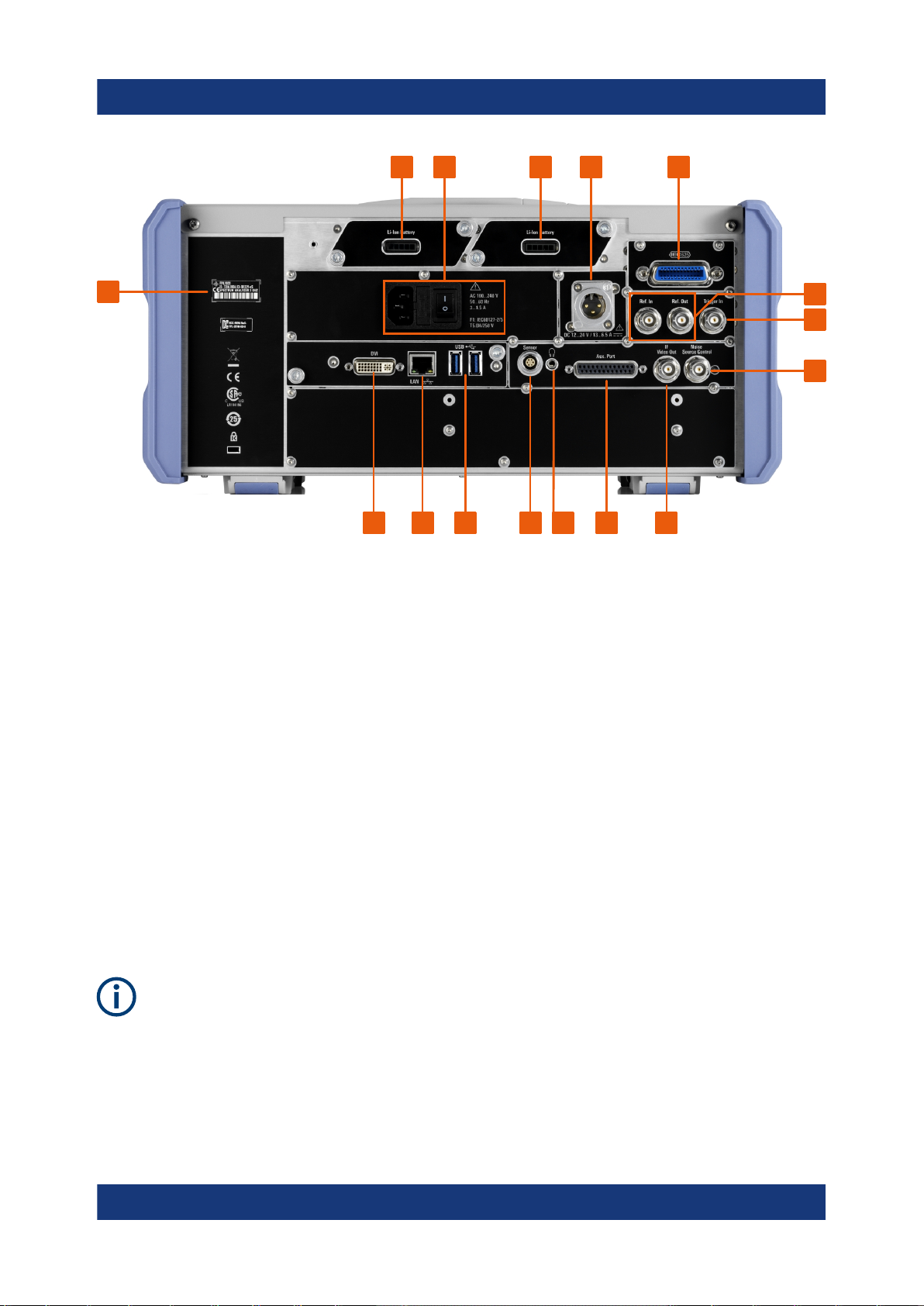
1 2 3 4 5
仪器概览R&S®FPL1000
后面板视图
16
图
5-3:
后面板视图
1+3 = 可拆卸、可充电的锂离子电池
2 = 交流电源连接以及主电源开关(含保险丝)
4 = 直流电源连接器
5 = GPIB (IEC 625) 接口
6 = 参考时钟连接器
7 = 触发输入连接器
8 = 噪声源控制 *)
9 = "IF/Video out" (中频/视频输出)连接器 *)
10 = 辅助 端口 *)
11 = 耳机连接器 *)
12 = 功率探头连接器 *)
13 = "USB" (3.0) 连接器
14 = "LAN" 连接器
15 = 外部显示器的 "DVI" 连接器
16 = 设备 ID(含序列号)和其他标签
6
7
8
9101112131415
*) 需要附加接口选件 R&S FPL1-B5。
R&S FPL1000 标签的含义请参阅第 10 页 1.2 "R&S FPL1000 上的标签"。
5.2.1 交流电源连接和主电源开关
交流电源连接器和主电源开关位于仪器后面板上的装置中。
39入门 1179.4657.17 ─ 13

仪器概览R&S®FPL1000
后面板视图
主电源开关功能:
位置 1:仪器正在运行。
位置 O:整个仪器已经断开交流电源连接。
欲知详情,请参阅第 8 页 "连接电源"和第 20 页 4.5 "连接电源"。
5.2.2 锂电池组及直流电源连接器
使用锂离子电池组 (选项 R&S FPL1-B31), R&S FPL1000 可以独立于交流或直流
电源运行。该仪器可容纳 2 节锂离子电池,它们可通过交流或直流电源充电。
有关电池安全信息,请参阅第 9 页 "电池的安全处理"。
R&S FPL1000 也可提供直流电源连接器(R&S FPL1-B30 选件)。可以使用电压
范围介于 +12 V 至 +24 V 以及电流范围介于 13 A 至 6.5 A 的直流电源。依照下列
图表连接连接器:
1 2
3
引脚 描述
1 正极
2 地线
3 未使用
如果使用外部电源装置向仪器供应安全特低直流电压 (SELV),则应确保满足
DIN/EN/IEC 61010(UL 3111、CSA C22.2 No. 1010.1)或 DIN/EN/IEC 60950
(UL 1950、CSA C22.2 No. 950)中有关加强/双重绝缘的要求。根据 DIN EN
61010-1 附录 F2.1 提供电流限制。
另请参阅第 8 页 "连接电源"。
5.2.3 GPIB 接口
可选 GPIB 接口 (R&S FPL1-B10) 符合 IEEE488 以及 SCPI。远程控制计算机可通
过此接口连接。要建立连接,建议使用屏蔽电缆。
欲知详情,请参阅使用手册的"Setting Up Remote Control" (建立远程控制)章
节。
40入门 1179.4657.17 ─ 13

仪器概览R&S®FPL1000
后面板视图
5.2.4 参考输入/参考输出
参考输入连接器用于给 R&S FPL1000 提供外部参考信号。
参考输出连接器可用于将来自 R&S FPL1000 的参考信号提供给连接到该仪器的其
他设备。
针对不同的参考信号提供了不同的连接器:
连接器 参考信号 用法
参考输入 10 MHz
10 dBm
参考输出 10 MHz
10 dBm
用于给 R&S FPL1000 提供外部参考信号。
用于将 R&S FPL1000 的内部参考信号持续提供给
其他设备。
对于 R&S FPL1000,该连接器还可用于给其他设
备提供可选 OCXO 参考信号。
5.2.5 触发输入
使用阴性触发输入连接器输入外部触发或门数据。因此,您可以使用外部信号控制
测量。电压电平为 1.4 V。输入阻抗典型值为 10 kΩ。
5.2.6 噪声源控制
噪声源控制阴性连接器用于给外部噪声源提供电源电压。比如,可使用该连接器测
量放大器以及变频器的噪声系数和增益。
该连接器只有在已装 R&S FPL1-B5 选件的情况下才可用。
传统噪声源需要在 +28 V 电压下打开,并在 0 V 电压下关闭。输出支持最高达
100 mA 的负荷。
5.2.7 中频/视频输出
BNC 阴性连接器可用于在频谱应用中实现不同的输出:
●
约 20 MHz 中频 (IF) 输出
●
视频输出 (1V)
软件中定义了已提供何种输出 ( "Overview"(概览) > "Output"(输出) )。
41入门 1179.4657.17 ─ 13

仪器概览R&S®FPL1000
后面板视图
该连接器只有在已装 R&S FPL1-B5 选件的情况下才可用。
欲知详情,请参阅使用手册。
5.2.8 辅助 端口
25 极 SUB-D 阳性连接器作为低电压 TTL 控制信号(最高 5 V)的输入端和输出
端。该连接器通过附加接口选件 R&S FPL1-B5 提供。
13
25
短路危险
始终遵循指定的引脚分配。 短路可能导致端口损坏。
表
5-4:
可选辅助端口的插脚分配
引脚 信号 描述
1 GND 地线
2
3 GND 地线
4
5 GND 地线
不用于频谱分析
不用于频谱分析
1
14
6
7 GND 地线
8 到 11
12 GND 地线
13 +5 V/最高 250 mA 外部电路的电源电压
14 到 19 I/O_<序号> 针对用户端口的控制线(参阅使用手册)
20 GND 地线
21 准备好触发 此类信号指示仪器已经准备好接收触发信号。
不用于频谱分析
不用于频谱分析
信号极性可配置。
(参阅 R&S FPL1000 使用手册。)
42入门 1179.4657.17 ─ 13

引脚 信号 描述
仪器概览R&S®FPL1000
后面板视图
22 到 25
23 GND 地线
24 到 25
不用于频谱分析
不用于频谱分析
5.2.9 耳机连接器
R&S FPL1000 提供用于调幅、调频和调相信号的解调器,这些信号可路由至耳机
连接器。将耳机或外部扬声器连接至 3.5 mm 耳机插孔,则可以通过声音识别显示
的信号。
该连接器只有在已装 R&S FPL1-B5 选件的情况下才可用。
请注意第 9 页 "连接耳机"中介绍的安全信息。
欲知详情,请参阅使用手册。
5.2.10 功率探头连接器
LEMOSA 阴性连接器用于连接 R&S NRP-Zxy 系列的功率探头。有关支持的探头
的详细列表,请参阅数据表。
有关配置和使用功率探头的详情,请参阅使用手册。
该连接器通过附加接口选件 R&S FPL1-B5 提供。
5.2.11 USB
后面板上有两个附加的 USB(标准 3.0)阴性连接器,用于连接键盘、鼠标或记忆
棒等设备(另请参阅第 43 页 5.2.11 "USB")。
5.2.12 LAN
R&S FPL1000 配备具有 Auto-MDI(X) 功能的 1 GBit 以太网 IEEE 802.3u 网络接
口。RJ-45 连接器分配支持星型结构的双绞线 5 类 UTP/STP 电缆(UTP 表示
unshielded twisted pair(非屏蔽双绞线),STP 表示 shielded twisted pair(屏蔽
双绞线))。
43入门 1179.4657.17 ─ 13

仪器概览R&S®FPL1000
后面板视图
欲知详情,请参阅 R&S FPL1000 使用手册。
5.2.13 DVI
您可以通过数字视频接口 (DVI) 连接器将外部显示器或其他显示设备连接到
R&S FPL1000,以放大显示内容。
欲知详情,请参阅第 31 页 4.14 "有关测试装置的注意事项"。
5.2.14 设备 ID
R&S FPL1000 后面板粘贴的条形码为仪器的唯一设备标识。
设备标识包括设备订单号和序列号。
序列号用于规定默认仪器名称:
<类型><版本>-<序列号>
例如 FPL1003-123456。
在 LAN 中连接仪器时需要仪器名称。
44入门 1179.4657.17 ─ 13

试用仪器R&S®FPL1000
测量基本信号
6 试用仪器
本章分步介绍了 R&S FPL1000 最重要的功能和设置。R&S FPL1000 使用手册中
完整描述了有关功能和使用。第 66 页 7 "操作仪器" 中描述了基本仪器操作。
前提条件
●
按照第 16 页 4 "使用前准备"设置仪器、连接电源系统并启动仪器。
初次测量时,您使用内部校准信号,因此无需使用任何附加的信号源或仪器。尝试
以下操作:
●
测量基本信号...................................................................................................45
●
显示瀑布图...................................................................................................... 47
●
激活附加测量通道........................................................................................... 49
●
进行序列测量...................................................................................................54
●
设置和移动标记............................................................................................... 55
●
显示标记峰值表............................................................................................... 57
●
放大显示..........................................................................................................58
●
保存设置..........................................................................................................62
●
打印和保存结果............................................................................................... 64
6.1 测量基本信号
我们将使用内部校准信号用作输入以测量基本信号。
显示内部 50 MHz 校准信号
1. 按下 [Preset] 键,使用定义的仪器配置开始操作。
2. 按下 [Setup] 键。
3. 点触 "Service + Support"(服务 + 支持) 软键。
4. 点触 "Calibration Signal"(校准信号) 选项卡。
5. 点触 "Calibration Frequency RF"(校准射频频率) 选件。将频率保持在默认的
50 MHz。
45入门 1179.4657.17 ─ 13
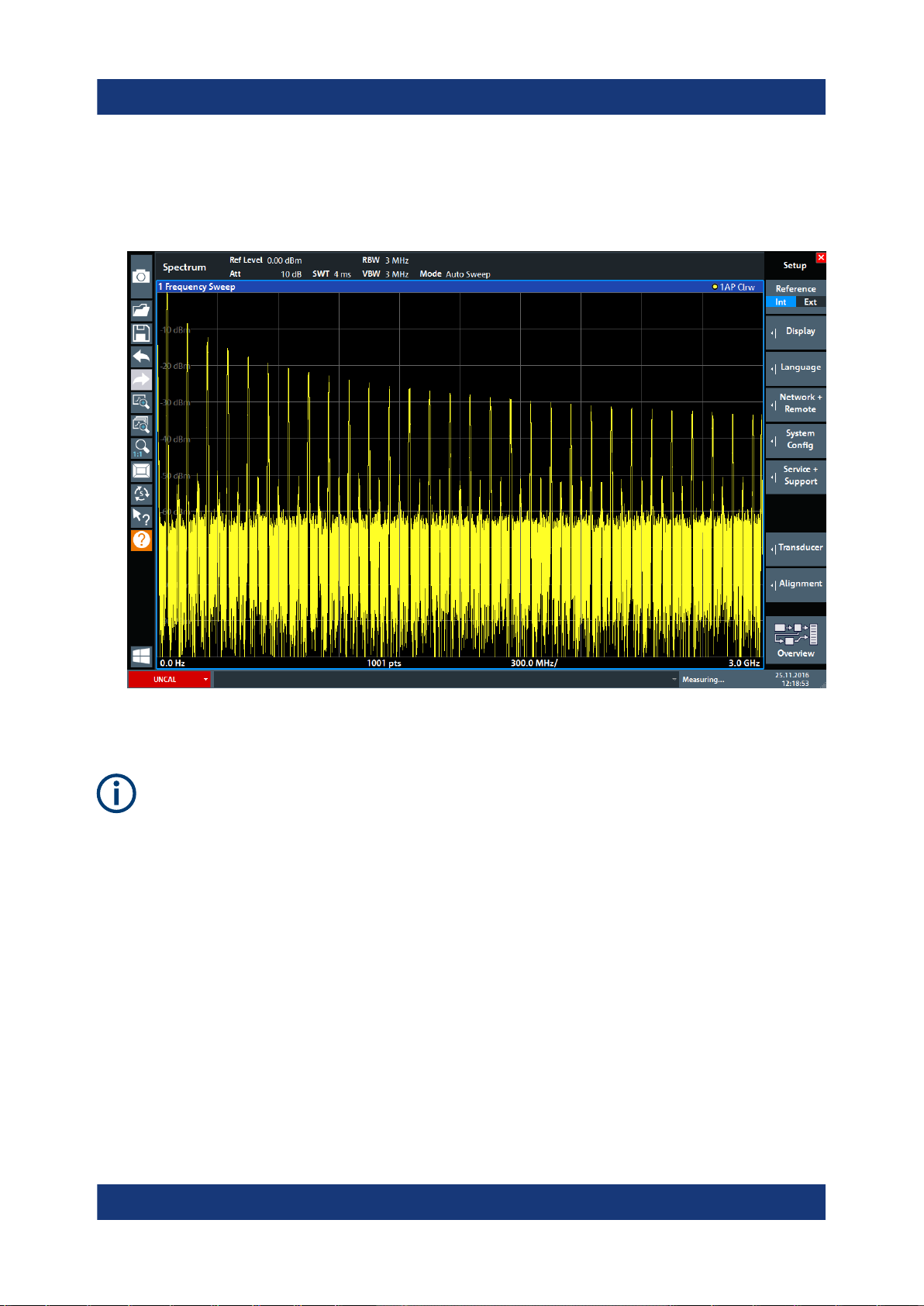
试用仪器R&S®FPL1000
测量基本信号
6. 关闭对话框。
校准信号会被发送到 R&S FPL1000 的射频输入端。默认执行连续频率扫描,
以便校准信号频谱能够以标准”电平-频率”图表的形式显示。
图
6-1:
校准信号(作为射频输入)
仪器预热时间
注意,仪器在开启后需要初步预热。状态栏中的消息(“Instrument warming
up...”(仪器正在预热...))指示尚未达到操作温度。等待直至该消息不再显
示为止,然后才能开始测量以确保结果准确。
优化显示
要优化校准信号显示,可以调整主要测量设置。
1. 将中心频率设置为校准频率:
a) 点触 "Overview"(概览) 软键以显示 "Overview"(概览) 的设置。
b) 点触 "Frequency"(频率) 按钮。
c) 在 "Center"(中心) 字段,在前面板的数字盘上输入 50。
d) 按下数字盘旁边的 "MHz" 键。
2. 将频跨降为 20 MHz:
46入门 1179.4657.17 ─ 13

显示瀑布图
a) 在 "Frequency"(频率) 对话框的 "Span"(跨度) 字段,输入 20 MHz。
b) 关闭 "Frequency"(频率) 对话框。
3. 取迹线平均值以消除噪声:
a) 在配置 "Overview"(概览) 中,点触 "Analysis"(分析) 按钮。
b) 在 "Traces"(迹线) 选项卡中,选择迹线模式 "Average"(平均) 。
c) 输入 "Average Count"(平均数) :100。
d) 关闭 "Analysis"(分析) 对话框。
校准信号显示得到改善。50 MHz 的最大中心频率(即校准频率)可见。
试用仪器R&S®FPL1000
图
6-2:
使用优化后显示设置的校准信号
6.2 显示瀑布图
除了标准的“电平-频率”频谱图之外,R&S FPL1000 还提供有关测量数据的频谱瀑
布图。瀑布图显示信号的频谱密度如何随时间而变化。X 轴显示频率,Y 轴显示时
间。第三维(功率电平)使用不同的颜色表示。这样一来,您就可以看到不同频率
下的信号强度在一段时间内的变化趋势。
1. 点触 "Overview"(概览) 软键以显示一般配置对话框。
2. 点触 "Display Config"(显示配置) 按钮。
SmartGrid (智能网格)模式激活,将显示包含可用评估方法的评估栏。
3.
47入门 1179.4657.17 ─ 13

试用仪器R&S®FPL1000
显示瀑布图
将 "Spectrogram"(瀑布图) 图标从评估栏拖动到图表区域。蓝色区域指示新
图表将取代之前的频谱显示。如果不想替换频谱,则可以将图标拖动到显示器
的下半部分,以便添加一个附加窗口。
图
6-3:
将瀑布图添加到显示中
拖动图标。
4. 通过点触工具栏右上角的 "Close"(关闭) 图标关闭 SmartGrid 模式。
5. 关闭 "Overview"(概览) 。
您可以看到瀑布图与标准频谱显示的对比。校准信号不会随时间改变,所以频
率电平的颜色也不会随时间改变(即不会发生垂直变化)。瀑布图窗口顶部的
图例描述了不同颜色表示的功率电平。
48入门 1179.4657.17 ─ 13

试用仪器R&S®FPL1000
激活附加测量通道
图
6-4:
校准信号瀑布图
6.3 激活附加测量通道
R&S FPL1000 包括多个测量信道,您可以并行定义多个测量配置,然后在不同的
信道设置之间自动切换以便按序执行测量。我们将通过相应方法演示此项功能:激
活不同频率范围的附加测量通道、零跨度测量以及 I/Q 分析。
激活附加测量通道
1. 按下前面板上的 [Mode] 键。
2. 在 "Mode"(模式) 对话框的 "New Channel Setup"(新通道设置) 选项卡
上,点触 "Spectrum"(频谱) 按钮。
49入门 1179.4657.17 ─ 13

试用仪器R&S®FPL1000
激活附加测量通道
图
6-5:
添加新的测量通道
3. 更改此频谱显示的频率范围:
在 "Frequency"(频率) 对话框中,将中心频率设为 500 MHz 并将频跨设为
1
GHz。
50入门 1179.4657.17 ─ 13
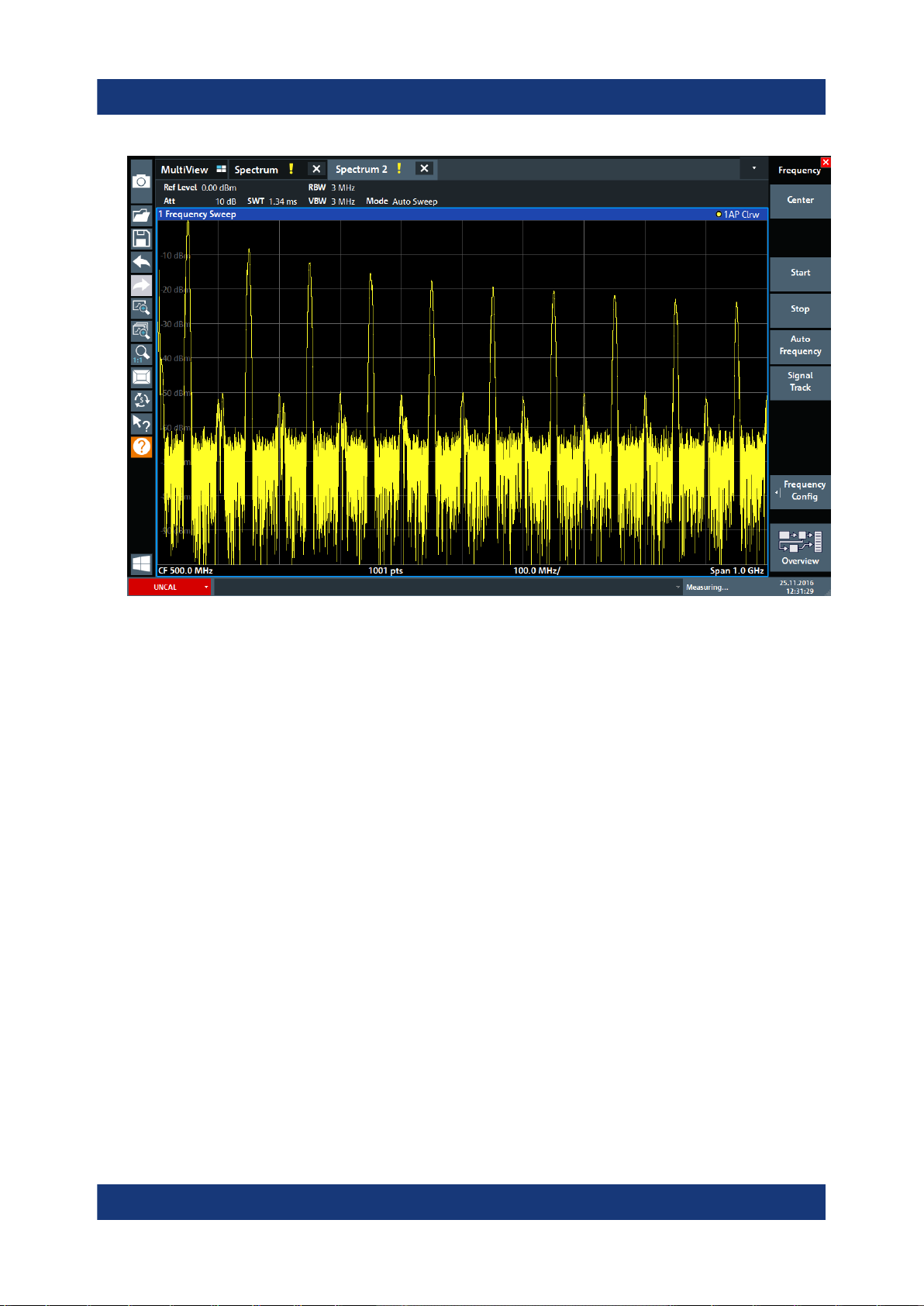
试用仪器R&S®FPL1000
激活附加测量通道
图
6-6:
具有更大频跨的校准信号频谱
4. 重复之前的步骤,以便激活第三个频谱窗口。
5. 更改此频谱显示的频率范围:
在 "Frequency"(频率) 对话框中,将中心频率设为 50 MHz,然后点触 "Zero
Span"(零跨频 ) 。
6. 增加参考电平,以便查看校准信号 (1 dBm) 的电平。
a) 在 "Amplitude"(振幅) 对话框中,将 "Reference Level"(参考电平) 值
设为 +10
dBm。
校准信号不会随时间改变,因此”电平-时间”图显示为一条直线。
51入门 1179.4657.17 ─ 13

试用仪器R&S®FPL1000
激活附加测量通道
图
6-7:
校准信号的时域显示
7. 创建新的测量以便进行 I/Q 分析:
a) 按下 [Mode] 键。
b) 点触 "IQ Analyzer"(IQ 分析仪) 按钮以激活适合 I/Q 分析仪应用的测量通
道。
c) 点触 "Display Config"(显示配置) 软键以激活 SmartGrid 模式。
52入门 1179.4657.17 ─ 13

试用仪器R&S®FPL1000
激活附加测量通道
d) 将 "Real/Imag (I/Q)"(实部/虚部 (I/Q)) 图标从评估栏拖动到 SmartGrid,
以便替代默认的 "Magnitude"(幅度) 显示。
图
6-8:
插入实部/虚部图表,以进行
I/Q
分析
e) 关闭 SmartGrid 模式。
"IQ Analyzer"(IQ 分析仪) 测量通道使用独立的窗口分别显示信号的实部和虚
部。
显示“MultiView”(多视图)选项卡
"MultiView"(多视图) 选项卡中提供了所有被激活的测量通道概览。如果有多个
测量通道被激活了,该选项会一直显示,且无法被关闭。
►
点触 "MultiView"(多视图) 选项卡。
53入门 1179.4657.17 ─ 13

试用仪器R&S®FPL1000
进行序列测量
图
6-9: “MultiView”
(多视图)选项卡
6.4 进行序列测量
尽管一次只能执行一项测量,但在已激活信道设置中配置的测量可以按序执行,也
就是说: 测量将一个接一个地自动执行(单次测量或持续测量)。
1. 点触工具栏中的 "Sequencer"(序列器) 图标。
2. 将 "Sequencer"(序列器) 菜单中的 "Sequencer"(序列器) 软键切换到 "On"
(开) 。
连续序列开始,即每个 信道设置 测量依序进行,直到关闭序列器为止。
54入门 1179.4657.17 ─ 13

试用仪器R&S®FPL1000
设置和移动标记
图
6-10:
在 图 6-10 中, "Spectrum 2"(频谱 2) 测量目前已激活(通过选项卡标签中
的 "channel active"(通道激活) 图标指示)。
3. 再次点触 "Sequencer"(序列器) 软键即可关闭序列器。
显示激活序列器的“多视图”选项卡
6.5 设置和移动标记
标记有助于确定在迹线中有特殊影响的位置。这些标记最常用于确定峰值,这也是
激活标记时的默认设置。我们将在初次频谱测量时在峰值上设置标记。
1. 在 "MultiView"(多视图) 选项卡中,双击 "Spectrum"(频谱) 窗口(使用瀑
布图显示的频率扫描)以返回到 "Spectrum"(频谱) 测量信道。
2. 点触频谱显示以便在此窗口上设置焦点。
3. 我们当下不需要瀑布图显示,因此可以双击频谱窗口使其最大化。
4. 按下前面板上的 [Run Single] 键以便进行单次扫描,这样可以在一条固定迹线
上设置标记。
55入门 1179.4657.17 ─ 13
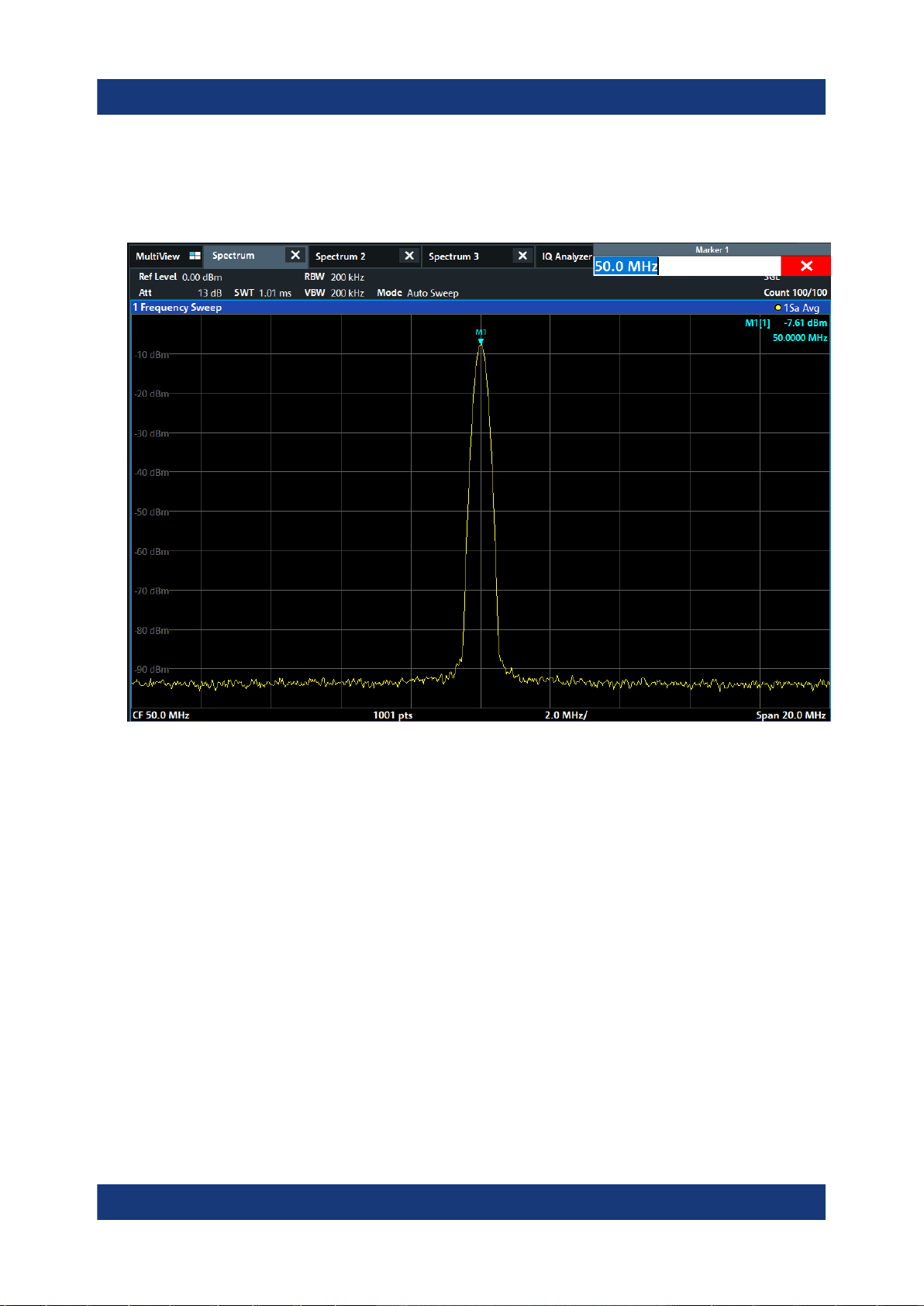
试用仪器R&S®FPL1000
设置和移动标记
5. 按下前面板上的 [Mkr] 键以显示 "Marker"(标记) 菜单。
标记 1 被激活并自动设为迹线 1 的最大值。标记位置以及值在图表区域表示为
M1[1]。
6. 现在,您可以点触标记并将其拖动到不同位置,进而移动标记。当前位置以一
条蓝色虚线表示。注意图表中标记区域的位置以及值如何变化。
56入门 1179.4657.17 ─ 13

试用仪器R&S®FPL1000
显示标记峰值表
6.6 显示标记峰值表
标记峰值表自动确定频谱中峰值的频率和电平。我们将显示"Spectrum 2" (频谱
2)测量通道的标记峰值表。
1. 点触 "Spectrum 2"(频谱 2) 选项卡。
2. 按下前面板上的 [Run Single] 键以便进行单次扫描,进而确定峰值。
3. 点触工具栏中的 "SmartGrid" (智能网格) 图标以激活 SmartGrid (智能网
格)模式。
4. 将 "Marker Peak List"(标记峰值表) 图标从评估栏拖动到显示器的下半部
分,以便添加新的峰值表窗口。
5. 关闭 SmartGrid 模式。
57入门 1179.4657.17 ─ 13

试用仪器R&S®FPL1000
放大显示
6. 要获得更加确切的峰值表(不含噪声峰值),可以定义一个高于噪声基底的阈
值:
a) 按下前面板上的 [Mkr] 键。
b) 点触 "Marker"(标记) 菜单中的 "Marker Config"(标记配置) 软键。
c) 点触 "Marker"(标记) 对话框中的 "Search"(搜索) 选项卡。
d) 在 "Threshold"(阈值) 字段,输入 –68 dBm。
e) 点触 "Threshold"(阈值) 的 "State"(状态) 框以激活使用。
峰值表中仅包含大于 –90 dBm 的峰值。
f) 关闭 "Marker"(标记) 对话框。
标记峰值表显示超过定义阈值的确切峰值。
图
6-11:
标记峰值表
6.7 放大显示
为了更详细地分析峰值电平周围的区域,我们会放大顶部的 3 个峰值。
58入门 1179.4657.17 ─ 13

试用仪器R&S®FPL1000
放大显示
1. 点触工具栏中的 "Multiple Zoom"(多次缩放) 图标。
图标突出显示,指示多个缩放模式已激活。
2. 点触第一个峰值附近的图表,并使用手指拖动到对角的放大区域。从点触位置
到当前位置将显示一个白色矩形。
图
6-12:
定义缩放区域
移动手指时,缩放区域在第二个(子)窗口中放大。
图
6-13:
峰值周围的缩放显示
3. 在图 6-14 中,放大的峰值表示为一条粗迹线。这是因为扫描点数量不足。在缩
放显示区插入缺少的扫描点之后,结果不理想。为改善结果,我们将扫描点的
数量从默认值 1001 增加到 32001。
a) 按下前面板上的 [Sweep] 键。
b) 点触 "Sweep"(扫描) 菜单中的 "Sweep Config"(扫描配置) 软键。
c) 在 "Sweep Points"(扫描点) 字段,输入 32001。
59入门 1179.4657.17 ─ 13

试用仪器R&S®FPL1000
放大显示
d) 关闭 "Bandwidth"(带宽) 对话框。
e) 按下前面板上的 [Run Single] 键,以便在扫描点数量增加的情况下进行新的
扫描。
图
6-14:
扫描点数量增加的放大峰值
注意,迹线变得更加精确。
60入门 1179.4657.17 ─ 13

试用仪器R&S®FPL1000
放大显示
4. 再次点触工具栏中的 "Multiple Zoom"(多次缩放) 图标,并定义 M2、M3 以
及 M4 标记周围的缩放区域。
图
6-15:
多次缩放窗口
5. 再次点触工具栏中的 "Multiple Zoom"(多次缩放) 图标,并定义 M5 标记周围
的缩放区域。
6. 要放大第三个缩放窗口,可以上下左右拖动窗口之间的 "splitter"(分割器) 。
61入门 1179.4657.17 ─ 13

试用仪器R&S®FPL1000
保存设置
图
6-16:
放大的缩放窗口
6.8 保存设置
为方便以后使用时恢复测量结果,可将仪器设置保存到文件。
将仪器设置保存到文件
1. 点触工具栏中的 "Save"(保存) 图标。
2. 按下前面板上的键盘键以显示联机键盘,以便在下一步输入文本时使用。
3. 在 "Save"(保存) 对话框中,点触 "File Name"(文件名) 字段并使用键盘输
入 MyMultiViewSetup。
将默认 "File Type"(文件类型) 设为 "Instrument with all Channel Setups"
(具有所有通道设置的仪器) ,以存储所有 信道设置 的配置。
62入门 1179.4657.17 ─ 13

试用仪器R&S®FPL1000
保存设置
图
6-17:
将仪器设置保存到文件
4. 点触 "Save"(保存) 按钮。
文件 MyMultiViewSetup.dfl 存储到默认目录
C:\Users\Public\Documents\Rohde-Schwarz\Analyzer\Save。
加载存储的仪器设置
您可以使用设置文件随时恢复仪器设置。
1. 按下 [Preset] 按钮以恢复默认仪器设置,以便您之后核实存储的用户设置确已
恢复。
2. 点触工具栏中的 "Load"(加载) 图标。
63入门 1179.4657.17 ─ 13

试用仪器R&S®FPL1000
打印和保存结果
3. 在 "Load"(加载) 对话框中,选择默认目录
C:\Users\Public\Documents\Rohde-Schwarz\Analyzer\Save 中的
MyMultiViewSetup.dfl 文件。
4. 点触 "Load"(加载) 按钮。
所有的仪器设置已恢复,且显示内容与存储设置之前的仪器显示内容一致。
6.9 打印和保存结果
在成功测量之后,可以记录相关结果。首先,导出数值迹线数据,然后创建图形显
示的屏幕截图。
导出迹线数据
1. 按下前面板上的 [Trace] 键。
2. 点触 "Trace Config"(迹线配置) 软键。
3. 点触 "Trace / Data Export"(迹线/数据导出) 选项卡。
4. 点触 "Export Trace to ASCII File"(将迹线导出到 ASCII 文件) 按钮。
5. 输入文件名 MyMultiViewResults。
迹线数据存储为 MyMultiViewResults.DAT
创建显示的屏幕截图
1. 点触工具栏中的 "Print immediately"(立即打印) 图标。
当前显示的屏幕截图已创建。注意,屏幕截图中倒转了屏幕颜色,以便改善打
印输出结果。
2. 在 "Save Hardcopy as"(将硬拷贝保存为) > "Portable Network Graphics
(PNG)"(便携式网络图形 (PNG)) 对话框中输入文件名,比如
MyMultiViewDisplay。
屏幕截图存储为 MyMultiViewDisplay.png。
64入门 1179.4657.17 ─ 13

试用仪器R&S®FPL1000
打印和保存结果
65入门 1179.4657.17 ─ 13

7 操作仪器
本章概述了如何操作 R&S FPL1000。
远程控制
除了直接交互使用 R&S FPL1000 仪器之外,还可以通过远程电脑进行操作
和控制。支持多个远程控制方法:
●
将仪器连接到 (LAN) 网络
●
在 LAN 网络中使用 Web 浏览器界面
●
在 LAN 网络中使用 Windows 远程桌面应用程序
●
通过 GPIB 接口连接电脑
R&S FPL1000 使用手册中描述了如何配置远程控制接口。
操作仪器R&S®FPL1000
了解显示信息——频谱模式
●
了解显示信息——频谱模式............................................................................. 66
●
访问功能..........................................................................................................75
●
输入数据..........................................................................................................79
●
触摸屏手势...................................................................................................... 81
●
获取帮助..........................................................................................................83
7.1 了解显示信息——频谱模式
下图显示了频谱模式下的测量图表。所有不同的信息区域均已加标签。以下章节将
作出更详细的解释。
66入门 1179.4657.17 ─ 13

21 3
操作仪器R&S®FPL1000
了解显示信息——频谱模式
1 = 显示固件和测量设置的通道栏
2 = 显示图表特定(迹线)信息的窗口标题栏
3 = 显示标记信息的图表区域
4 = 显示图表特定信息的图表页脚(取决于测量应用)
5 = 显示错误消息以及日期/时间的仪器状态栏
隐藏显示元素
您可以隐藏显示中的部分元素(例如状态栏或通道栏),以便放大测量结果
的显示区域。( "Setup"(设置) > "Display"(显示) > "Displayed Items"
(显示项目) )
欲知详情,请参阅 R&S FPL1000 使用手册。
●
通道设置栏...................................................................................................... 68
●
窗口标题栏...................................................................................................... 71
●
标记信息..........................................................................................................72
4
5
67入门 1179.4657.17 ─ 13

操作仪器R&S®FPL1000
了解显示信息——频谱模式
●
图表页脚中的频率和跨度信息......................................................................... 73
●
仪器和状态信息............................................................................................... 73
●
错误信息..........................................................................................................74
7.1.1 通道设置栏
使用 R&S FPL1000,您可以同时处理多个只能异步执行的不同测量任务(通
道)。针对每个通道,屏幕上会显示一个单独的选项卡。要切换通道显示,只需选
择相应的选项卡。
如果显示多个选项卡,则可以选择通道栏最右边的选项卡选择列表图标。从列表中
选择您要切换到的通道。
“MultiView”(多视图)选项卡
标为 "MultiView"(多视图) 的附加选项卡提供所有已激活通道的概览。在
"MultiView"(多视图) 选项卡中,每个独立的窗口都有包含附加按钮的通道栏。
点触此按钮,或者在任意窗口中双击,即可快速切换到相应的通道显示。
68入门 1179.4657.17 ─ 13

操作仪器R&S®FPL1000
了解显示信息——频谱模式
通道栏中的图标
选项卡标签上的 黄色星形图标(有时称为“脏标”)指示显示无效或不一致的数
据:迹线与显示的仪器设置不再匹配。比如当您更改了测量带宽,但所示迹线仍基
于原来的带宽,就会出现这种情况。执行新的测量或更新显示时,该图标就会消
失。
图标指示信道设置出现错误或警告。这在“MultiView”(多视图)选项卡显示的情
况下尤其有用。
图标指示自动测量序列(序列器功能)过程中的当前激活的通道。
通道特定设置
在通道栏中,通道名称下方显示有关测量的通道特定设置信息。通道信息会因当前
的应用而异。
在频谱应用中,R&S FPL1000 显示以下设置:
表
7-1:
在频谱应用的通道栏中显示的通道设置
Ref Level 参考电平
Att 应用于输入的射频衰减
Ref Offset 参考电平偏置
SWT 设置的扫描时间。
如果扫描时间与自动耦合数值不一致,则字段前面会显示一个标记
符号。如果扫描时间低于自动耦合数值,标识符变成红色。此外,
还会显示 UNCAL 标记。在此情况下,必须增加扫描时间。
对于 FFT 扫描,在通道栏中,数据采集
显示在扫描时间之后。
RBW 设置的分辨率带宽。
(CISPR) 表示正在使用 CISPR 带宽滤波器,例如由于打开了一个
有源 CISPR 检波器。
详情请参阅使用手册中的 R&S FPL1000 EMI 测量。
如果带宽与自动耦合数值不一致,则字段前面会出现一个绿色的标
识符。
VBW 设置的视频带宽。
如果带宽与自动耦合数值不一致,则字段前面会显示一个绿色的标
题符号。
和处理
的预计持续时间会
Compatible 兼容设备模式(默认为 FSL、FSV;默认不显示)
Mode 指示使用哪种扫描模式:
●
"Auto FFT"(自动 FFT) :自动选择 FFT 扫描模式
●
"Auto sweep"(自动扫描) :自动选择扫频扫描模式
Pwr.Swp 使用可选的内部跟踪源指示功率扫描测量的功率扫描范围
69入门 1179.4657.17 ─ 13

操作仪器R&S®FPL1000
了解显示信息——频谱模式
不同设置的图标
设置旁边的标识符指示使用了用户自定义设置而非自动设置。绿色标识符指示该设
置有效且测量正确无误。红色标识符指示设置无效,未提供有用的结果。
通用设置
图表上方的通道栏不仅显示通道特定设置, 还显示影响测量结果的仪器设置信息
(虽然并不通过测量值显示立即显现)。此类信息只会在适用于当前测量的情况下
以灰色字体显示,而通道特定设置的信息始终显示。
如适用,以下信息会显示。
表
7-2:
在通道栏中显示的通用设置
SGL 扫描被设为单次扫描模式。
Sweep Count 测量任务(包含特定数量的后续扫描)的当前信号计数
(请参阅使用手册 "Sweep Settings"(扫描设置) 中的 "Sweep Count" (扫描
次数) 设置)
TRG 触发源
(欲知详情,请参阅使用手册中的“触发设置”)
●
EXT:外部
●
IFP:中频功率(+ 触发带宽)
●
PSE:功率探头
●
TIM:时间
●
VID:视频
PA 前置放大器已激活。
"YIG
Bypass"
(YIG 旁路)
GAT 通过"触发输入"连接器控制频率扫描。
TDF 指定的传感器系数已激活。
YIG 滤波器已停用。
75 Ω 仪器的输入阻抗被设为 75 Ω。
FRQ 已设置频率偏移 ≠ 0 Hz。
70入门 1179.4657.17 ─ 13

操作仪器R&S®FPL1000
了解显示信息——频谱模式
CWSource:
<level>
<"NOR" |
"APX">
/Trk.Gen
内部发生器作为具有指定电平的独立连续波信号源运行(需要 R&S FPL1-B9 选
件)。
内部发生器作为跟踪源运行(需要 R&S FPL1-B9 选件)。
NOR:使用内部发生器校准结果进行测量归一化
APX(约值):使用内部发生器校准结果进行测量归一化;但是,校准后测量设
置出现更改
如果未显示任一标签,则表示尚未执行任何校准或归一化未激活。
欲知详情,请参阅 R&S FPL1000 使用手册的“内部发生器”章节。
更改 信道设置 名称
信道设置 使用默认名称标识。如该名称已存在,则添加序列号。如要更改名称,
您可以双击通道栏中的 信道设置 名称,然后输入新名称。
7.1.2 窗口标题栏
R&S FPL1000 显示中的每个通道都可以包含多个窗口。每个窗口可以显示通道测
量的结果图形或表格。窗口标题栏指示显示哪类评估。
窗口标题栏中的迹线信息
窗口标题栏中指示有关所示迹线的信息。
2
1
3 4 5
(1) 迹线颜色
(2) 迹线数
(3) 检波器
AP 自动寻峰检波器
Pk 最大峰值检波器
Mi 最小峰值检波器
Sa 采样检波器
Av 平均值检波器
图表中迹线显示的颜色
迹线数(1 到 6 个)
所选检波器:
Rm RMS 检波器
71入门 1179.4657.17 ─ 13

操作仪器R&S®FPL1000
了解显示信息——频谱模式
(4) 迹线模式
(5) 平滑因子 Smth 平滑因子(如启用)。
Clrw 清除/写入
最大 最大保持
最小 最小保持
平均 平均值(线性/对数/功率)
视图 查看
扫描模式:
7.1.3 标记信息
标记信息在图表网格或单独的标记表中提供,具体视配置而定。
图表网格中的标记信息
图表网格中显示设置的最后两个标记或 delta 标记的 x 轴和 y 轴位置(如有)及其
各自的指标。指标后方括号内的数值指示标记分配到的迹线。(示例:M2[1] 指迹
线 1 上的标记 2。)如果有两个以上的标记,则图表下方默认显示一个单独的标记
表。
标记表中的标记信息
除了图表网格中显示的标记信息之外,图表下方也会显示一个单独的标记表。此表
提供所有已激活的标记的信息,具体如下所示:
"Type"(类型) 标记类型:N(普通)、D (delta)、T(临时、内部)、PWR(功率探
头)
"Ref"(参考) 参考(针对 delta 标记)
"Trc" 标记分配到的迹线
"X-value"(X 值) 标记的 X 值
"Y-Value"(Y 值) 标记的 Y 值
"Function"(功能) 激活的标记或测量功能
"Function Result"
(功能结果)
激活的标记或测量功能的结果
此类功能以下列缩写表示:
72入门 1179.4657.17 ─ 13

"FXD" 固定参考标记
操作仪器R&S®FPL1000
了解显示信息——频谱模式
"Phase Noise"(相位
噪声)
"Signal Count"(信
号计数)
"TRK" 信号跟踪
"Noise Meas"(噪声
测量)
"MDepth" 调幅调制深度
"TOI"(三阶截取点) 三阶截止点测量
相位噪声测量
信号计数
噪声测量
7.1.4 图表页脚中的频率和跨度信息
图表下方的图表页脚中的信息取决于当前应用、测量以及结果显示。
对于频谱模式下的默认测量,图表结果显示包含以下信息:
标签 信息
CF 中心频率
Span 频跨(频域显示)
ms/ 时间长度/格(时域显示)
Pts 缩放模式下的扫描点数量或当前显示的点数(四舍五入)
7.1.5 仪器和状态信息
仪器全局设置和功能、仪器状态以及任何异常都会显示在图表下方的状态栏中。
在“MultiView”(多视图)选项卡中,状态栏始终显示当前所选测量的信息。
以下信息将显示:
73入门 1179.4657.17 ─ 13

仪器状态
仪器已经配置,可使用外部参考操作。
电池负载状态
日期和时间
状态栏中显示仪器的日期和时间设置。
7.1.6 错误信息
操作仪器R&S®FPL1000
了解显示信息——频谱模式
如果检测到错误或异常,则状态栏中将显示关键词以及错误消息(如有)。
根据消息类型,状态消息将以不同的颜色指示。
表
7-3:
状态栏信息
颜色 类型 描述
红 错误 在测量开始时或者在测量过程中因数据缺失或设置错误而出现错误,
橘色 警告 在测量过程中出现异常情况,比如设置与显示结果不再匹配,或者与
灰色 信息 有关单个操作步骤的状态信息。
无颜色 没有错误 无消息显示——操作正常。
绿色 测量成功 部分应用会显示一则消息,指示测量已成功完成。
——
颜色编码
导致测量无法开始或正确完成。
外部设备的连接暂时中断。
如果某个信道设置出现任何错误消息,则信道设置名称旁边会显示一个感叹
号 ( )。这在“MultiView”(多视图)选项卡显示的情况下尤其有用,因为
“MultiView”(多视图)选项卡中的状态栏始终只显示当前已选信道设置的相
关信息。
74入门 1179.4657.17 ─ 13

操作仪器R&S®FPL1000
访问功能
7.2 访问功能
操作仪器所需的所有任务都可以通过此用户界面执行。除了仪器的特定按键之外,
所有其他对应于外置键盘的按键(比如箭头键、Enter)都可按照微软说明进行操
作。
对于大多数的任务,至少有 2 个替代方案适用:
●
使用触摸屏
●
使用前面板上的其他元素,比如按键区、旋钮或者箭头键和方位键。
如需访问测量及仪器功能和设置,可选择下述元素之一:
●
仪器前面板上的系统键和功能键
●
触摸屏上的软键
●
触摸屏上特定元素的上下文菜单
●
触摸屏工具栏上的图标
●
触摸屏上的显示设置
7.2.1 工具栏功能
通过屏幕顶部工具栏中的图标执行标准功能。
在使用远程控制等情况下,您可以隐藏工具栏显示以放大测量结果的显示区
域( "Setup"(设置) > "Display"(显示) > "Displayed Items"(显示项
目) )。
参阅 R&S FPL1000 使用手册。
立即打印............................................................................................................... 76
打开.......................................................................................................................76
保存.......................................................................................................................76
报告生成............................................................................................................... 76
取消.......................................................................................................................76
重做.......................................................................................................................76
缩放模式............................................................................................................... 76
多种缩放模式........................................................................................................ 76
缩小.......................................................................................................................76
SmartGrid (智能网格) ......................................................................................77
Sequencer(序列器) ......................................................................................... 77
75入门 1179.4657.17 ─ 13

操作仪器R&S®FPL1000
访问功能
Gen On/Off (内部源开/关)................................................................................ 77
Gen Config(源配置)..........................................................................................77
帮助 (+ 选择).........................................................................................................77
帮助.......................................................................................................................77
Windows............................................................................................................... 77
立即打印
按配置打印当前显示(截屏)。
打开
从仪器上打开文件 ( "Save/Recall" (保存/调用) 菜单)。
保存
将数据保存到仪器上 ( "Save/Recall" (保存/调用) 菜单)。
报告生成
显示 "Report"(报告)菜单以配置报告。
取消
恢复上一次操作,即调用前一个操作之前的状态。
撤销功能可有效用于多种场景,例如您在执行零跨度测量并定义了标记和
一个限值线,但是意外选择了其他测量,则可以使用此功能。在此情况下,许多设
置会丢失。但是,如果您立即按下 [UNDO] 键,则将恢复先前状态,即恢复零跨度
测量和所有设置。
注释: 在 [PRESET] 或 "Recall" (调用) 操作之前,此 [UNDO] 功能不可用。使用
这两种功能时,先前操作的历史记录将删除。
重做
重复先前还原的操作
缩放模式
在图表中显示一个虚线矩形,可以扩展该矩形以定义缩放区域。
多种缩放模式
可以为同一个图表定义多个缩放区域。
缩小
以原始大小显示图表。
76入门 1179.4657.17 ─ 13

SmartGrid (智能网格)
激活 "SmartGrid" (智能网格) 模式,以配置屏幕布局。
Sequencer(序列器)
打开 "Sequencer"(序列器) 菜单,以进行连续测量。
Gen On/Off (内部源开/关)
启用/禁用内部源。
Gen Config(源配置)
打开对话框以配置内部源。
帮助 (+ 选择)
允许您选择显示上下文特定帮助的对象
请参阅第 83 页 7.5 "获取帮助"
操作仪器R&S®FPL1000
访问功能
帮助
显示最近选择的元素的与上下文相关的帮助主题
请参阅第 83 页 7.5 "获取帮助"
Windows
显示 Windows "Start"(开始) 菜单和任务条。
请参阅第 27 页 "打开 "Start"(开始)菜单"。
7.2.2 软键
软键是软件提供的虚拟按键。因此,与通过仪器上的功能键直接访问相比,软键能
够提供更多功能。软键可动态变化,根据选择的功能键,屏幕右侧将显示不同的软
键列表。
特定功能键的软键列表也称为菜单。通过软键,可以执行特定功能或打开对话框。
"More"(更多) 软键指示菜单中包含的软键数超过可立即在屏幕上显示的软键
数。按下此软键后,将显示下一组软键。
77入门 1179.4657.17 ─ 13
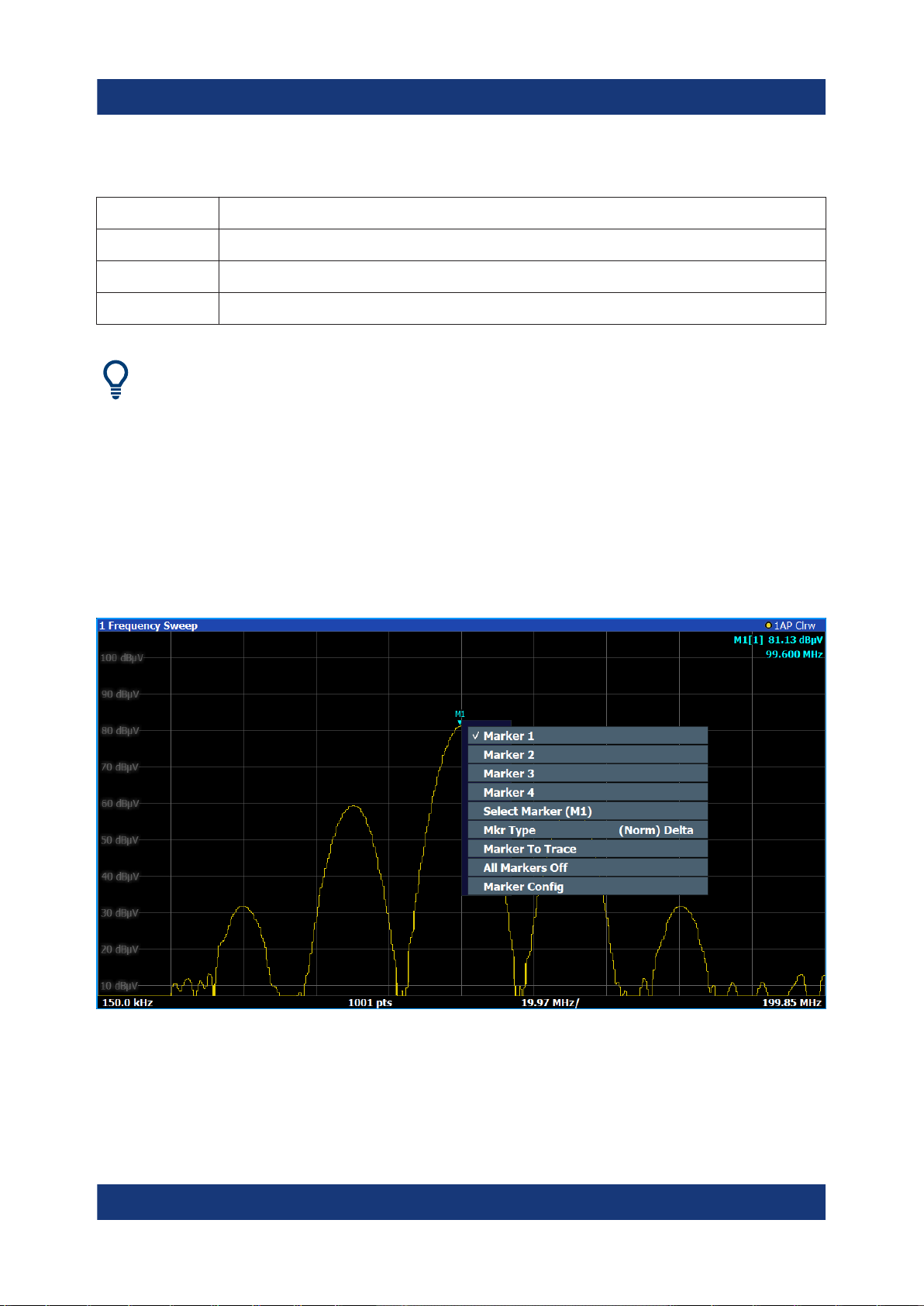
操作仪器R&S®FPL1000
访问功能
按颜色识别软键状态
颜色 含义
橘色 相关对话框打开
蓝色 相关功能已激活;针对切换键:当前激活状态
灰色 因特定设置或选件缺失,仪器功能暂时不可用
在使用远程控制等情况下,您可以隐藏软键显示以放大测量结果的显示区域
( "Setup"(设置) > "Display"(显示) > "Displayed Items"(显示项
目) )。欲知详情,请参阅使用手册。
7.2.3 上下文菜单
图表区域中的若干项具有上下文菜单,比如标记、迹线或信道栏。右击其中一个项
目(或大约点触 1 秒),有关菜单将显示,并包含与相应软键相同的功能。这非常
适用于软键显示隐藏等情况。
7.2.4 屏幕键盘
屏幕键盘提供了与仪器交互的替代方法,无需连接外置键盘。
78入门 1179.4657.17 ─ 13

操作仪器R&S®FPL1000
输入数据
使用屏幕下方的 "On-Screen Keyboard"(屏幕键盘)功能键,可根据需要打开和
关闭屏幕键盘显示。
按下此键后,显示将在以下选项之间切换:
●
键盘显示在屏幕顶部
●
键盘显示在屏幕底部
●
不显示键盘
您可以使用屏幕键盘的 TAB 键,在对话框的字段之间移动焦点。
7.3 输入数据
要在对话框中输入数据,可使用以下方法之一:
●
使用触摸屏,通过联机键盘
●
使用前面板上的其他元素,比如按键区、旋钮或者导航键
按下时,旋钮的作用类似于 [ENTER] 键。
●
使用连接的外置键盘
79入门 1179.4657.17 ─ 13

操作仪器R&S®FPL1000
输入数据
透明对话框
您可以更改对话框的透明度,以便查看对话框后面的窗口中的结果。这样一
来,您就可以即时查看设置更改对结果的影响。
要更改透明度,可以选择对话框顶部的透明图标。滑动条将显示。要隐藏滑
动条,可再次选择透明图标。
(对话框标题栏始终略显透明,不会受滑动条的影响。)
Windows 对话框的特殊性
在有些情况下(比如安装打印机),可以使用原始的 Windows 对话框。在这
些对话框中,旋钮和功能键不起作用。应使用触摸屏代替。
输入数值参数
在要求输入数值的字段中,按键区只提供数字。
1. 通过按键区输入参数值,或者通过旋钮(小幅)、[UP] 或 [DOWN] 键(大幅)
更改当前使用的参数值。
2. 通过按键区输入数值之后,按下相应的单位键。
单位将添加到输入中。
3. 如果参数不需要单位,则可按下 [ENTER] 键或任意单位键确认输入值。
编辑行将突出显示,以确认输入。
输入字母数字参数
如果字段需要输入字母数字,您可以通过屏幕键盘输入数字以及(特殊)字符(请
参阅第 78 页 7.2.4 "屏幕键盘")。
修改输入
1. 通过箭头键,将光标移动到您要删除的输入项右侧。
2. 按下 [Backspace] 键。
光标左侧的输入项将删除。
3. 输入修改的内容。
80入门 1179.4657.17 ─ 13

操作仪器R&S®FPL1000
触摸屏手势
完成输入
►
按下 [ENTER] 键或旋钮。
停止输入
►
按下 [ESC] 键。
对话框关闭,不会更改设置。
7.4 触摸屏手势
通过触摸屏,您可以通过在屏幕上做各种手指手势与软件交互。此处描述了软件和
大多数应用程序支持的基本手势。也可使用相同的手势执行其他操作。
注意:工具不合适或用力过猛可能损坏触摸屏。
有关清洁屏幕的说明,请参阅 第 10 页 "清洁产品"。
点触
快速触摸屏幕,通常是触摸某个特定元素。
您可以点触屏幕上的大部分元素; 特别是,您还可以用鼠标指针点击任何元素。
图
7-1:
点触
双击
快速连续地双击屏幕。
双击图表或窗口标题栏以最大化显示窗口,或还原至原始大小。
手指始终不离开显示屏。
拖动
将手指从显示屏上的一个位置拖动到另一个位置,
81入门 1179.4657.17 ─ 13

操作仪器R&S®FPL1000
触摸屏手势
通过在表格或图表上拖动手指,您可以移动表格或图表的显示区域,以便显示之前
看不到的结果。
图
7-2:
拖动
用两根手指缩放
两根手指在显示屏上移近(缩小)或分开(放
大)。
在显示屏上收缩两根手指即可缩小当前显示区域,显示之前看不到的周边区域。
在显示屏上伸展两根手指即可放大当前显示区域,显示更多的详细信息。
您可以纵向、横向或按对角线方向缩放手指。 手指的移动方向决定了显示尺寸的
变化。
图
7-3:
缩小
图
7-4:
放大
82入门 1179.4657.17 ─ 13

操作仪器R&S®FPL1000
获取帮助
通过在图表中做触摸手势,可以更改测量设置
通过触摸手势更改显示时,有关测量设置将会相应地调整。这与在缩放模式
下选择屏幕区域不同,后者仅临时更改显示迹线点的分辨率(图形缩放)。
鼠标与触摸操作
任何能够响应鼠标指针操作的用户界面元素也可以响应屏幕上的手指手势,反之亦
然。以下触摸操作对应于鼠标操作:
表
7-4:
鼠标与触摸操作的相关性
鼠标操作 触摸操作
点击 点触
双击 双点触
点击并保持 点触并保持
右击 触摸,保持 1 秒后松开
拖放(= 点击并保持,然后拖动并松开) 触摸,然后拖动并松开
不适用(更改硬件设置) 缩放两根手指
鼠标滚轮上下滚动 滑动
拖动滚动条,以便上下左右滚动 滑动
仅在(图形)缩放模式下:拖动显示矩形的边
缘以调整大小
触摸,然后拖动并松开
示例:
您可以使用传统的鼠标操作滚动浏览长表格,即重复点击表格的滚动条。在触摸操
作中,您可以通过手指上下拖动表格来滚动浏览表格。
7.5 获取帮助
如有任何有关 R&S FPL1000 的问题或困难,可以随时访问仪器上的联机帮助系统
并进行咨询。帮助系统具有上下文相关性,并专门提供针对当前操作或待执行设置
的相关信息。此外,一般主题提供了有关完整任务或功能组的概览,以及背景信
息。
通过选择工具栏上的某个 "Help"(帮助) 图标,或者按下外置键盘或屏幕键盘上
的 [F1] 键,可以随时打开联机帮助。
83入门 1179.4657.17 ─ 13

操作仪器R&S®FPL1000
获取帮助
调用上下文相关帮助
►
要显示当前焦点屏幕元素(比如已开对话框中的软键或设置)的 "Help"(帮
助) 对话框,可选择工具栏上的 "Help"(帮助) 图标。
"Help"(帮助) 对话框 "View"(查看) 选项卡将显示。包含焦点屏幕元素信息
的主题将显示。
如果无上下文特定的帮助主题可用,则会显示通用主题或 "Content"(内容)
选项卡。
对于标准的 Windows 对话框(比如文件属性、打印对话框等),无上下文特
定帮助可用。
显示非焦点屏幕元素的帮助主题
1. 选择工具栏上的 "Help pointer"(帮助指示) 图标。
指针变成 "?" + 箭头的形状。
2. 选择屏幕元素以改变焦点。
包含所选(当前焦点)屏幕元素信息的主题将显示。
84入门 1179.4657.17 ─ 13

客户支持R&S®FPL1000
收集支持信息
8 客户支持
8.1 收集支持信息
如果出现问题,仪器会生成错误消息,在大多数情况下,您可以通过这些消息检测
错误原因并确定补救措施。
用户手册的"故障排查"章节描述了错误消息。
此外,我们的客户支持中心会协助您解决可能出现的任何 R&S FPL1000 问题。如
果您向我们提供以下信息,我们可以更快速、高效地确定解决方案。
●
Windows 事件日志文件
Windows 在事件日志中记录应用程序和操作系统的重要操作。您可以创建事件
日志文件以汇总和保存现有事件日志(请参阅第 86 页 "创建 Windows 事件日
志文件")。
●
系统配置: "System Configuration"(系统配置) 对话框(位于 "Setup"(设
置) 菜单中)提供以下信息:
–
硬件信息:硬件配件
–
版本和选件:仪器中安装的所有软件和硬件选件的状态
–
系统消息:错误消息
自动创建包含系统配置信息 ( "Device Footprint"(设备印迹) ) 的 .xml 文件
(使用 DIAGnostic:SERVice:SINFo 命令,或如 第 85 页 "收集支持信息"
所述)。
●
错误日志:RSError.log 文件(位于
C:\ProgramData\Rohde-Schwarz\ZNL-FPL\log 目录)包含按时间顺序
记录的错误。
●
支持文件:自动创建包含重要支持信息的 *.zip 文件(位于
C:\ProgramData\Rohde-Schwarz\ZNL-FPL\user 目录)。*.zip 文件包
含系统配置信息 ( "Device Footprint"(设备印迹) )、当前 EEPROM 数据以及
屏幕显示截图。
收集支持信息
1. 按下 [Setup] 键。
2. 依次选择 "Service"(服务) > "R&S Support"(R&S 支持) > "Create R&S
Support Information"(创建 R&S 支持信息) 。
85入门 1179.4657.17 ─ 13

客户支持R&S®FPL1000
收集支持信息
文件存储为
C:\ProgramData\Rohde-Schwarz\ZNL-FPL\user\
<inst_model>_<serial-no>_<date_and_time>.zip
示例
C:\ProgramData\Rohde-Schwarz\ZNL-FPL\user\FPL1003__20160803_145113.zip
创建 Windows 事件日志文件
1. 选择左下角的 "Windows Start Button" (Windows 开始按钮)。
2. 输入
事件查看器
,然后选择 "Enter"。
3. 选中并展开"控制台树"中的 "Windows Logs"(Windows 日志)。
4. 右击每个子项,然后选择 "Save All Events As..."(将所有事件另存为...)。
图
8-1:
事件查看器
5. 输入文件名,然后选择 "Save"(保存)
86入门 1179.4657.17 ─ 13

客户支持R&S®FPL1000
联系客户支持
收集错误信息,并将其附加到描述问题的电子邮件中。根据第 87 页 8.2 "联系客
户支持"上列明的您所在地区的客户支持邮箱地址,发送电子邮件。
8.2 联系客户支持
技术支持:随时随地,满足您的需求
如要快速获取有关 Rohde & Schwarz 产品的专家帮助,请联系我们的客户支持中
心。一支高素质的工程师团队将为您提供支持,助您查找有关 Rohde & Schwarz
产品操作、编程或应用的解决方案。
联系方式
如要联系客户支持中心,请访问 www.rohde-schwarz.com/support 或扫描二维
码:
图
8-2:
用于访问
Rohde & Schwarz
支持页面的二维码
87入门 1179.4657.17 ─ 13

索引
索引R&S®FPL1000
符号
“MultiView”(多视图)
试用 .....................................................53
状态显示 ............................................. 73
75 Ω(通道栏) ....................................... 70
A
安全规程 .................................................. 13
安全使用说明 ....................................... 7, 13
按键区
概览 .....................................................36
AP(迹线信息) ...................................... 71
APX(通道栏) ....................................... 71
Att(通道设置) ...................................... 69
AV(迹线信息) ...................................... 71
B
白皮书 ......................................................13
帮助 ......................................................... 83
保存
试用 ...............................................62, 64
标记
试用 .....................................................55
信息 .....................................................72
标记表
信息 .....................................................72
C
菜单
上下文相关 .......................................... 78
参考输出
连接器 ................................................. 41
参考输入
连接器 ................................................. 41
参数
输入 .....................................................80
测量缩放 .................................................. 83
触发输入
连接器 ................................................. 41
触摸屏
概览 .....................................................32
窗口标题栏 .............................................. 71
错误日志 .................................................. 85
错误消息
请参阅使用手册 ...................................74
状态栏 ................................................. 74
CLRW(迹线信息) ................................ 72
CNT(标记功能) ................................... 73
Compatible mode(通道设置) ...............69
CWSource(通道设置) ......................... 71
D
打印
试用 .....................................................64
导航
控件 .....................................................37
在表中 ................................................. 37
导航键 ......................................................37
电源
连接器 ................................................. 39
对话框
滑动条 ................................................. 80
透明度 ................................................. 80
Display Port
连接器 ................................................. 44
DVI
连接器 ................................................. 44
E
耳机
连接器 ................................................. 43
Ext.Gen(通道栏) ................................. 71
F
发行说明 .................................................. 13
峰值表
试用 .....................................................57
辅助 端口
连接器 ................................................. 42
Frq(通道栏) ......................................... 70
FXD(标记功能) ....................................73
G
功率探头
连接器 ................................................. 43
配置——请参阅使用手册 .................... 43
使用 – 参阅使用手册 ........................... 43
功能键
概览 .....................................................35
详情 – 参阅使用手册 ........................... 35
固件更新
请参阅使用手册 ...................................16
88入门 1179.4657.17 ─ 13

索引R&S®FPL1000
故障排查
请参阅使用手册 ...................................74
GAT(通道栏) ....................................... 70
GPIB 接口
连接器 ................................................. 40
配置——请参阅使用手册 .................... 40
H
后面板
概览 .....................................................38
黄色星形
查看无效数据图标 ............................... 69
I
I/Q 分析仪
试用 .....................................................49
J
迹线信息 .................................................. 71
窗口标题栏 .......................................... 71
迹线数 ................................................. 71
检波器类型 .......................................... 71
技术支持 .................................................. 85
加载
试用 .....................................................63
键
向上 .....................................................37
向下 .....................................................37
向右 .....................................................37
向左 .....................................................37
Power(电源) ................................... 34
键盘
屏幕 .....................................................78
箭头键 ......................................................37
L
连接器
参考输出 ............................................. 41
参考输入 ............................................. 41
触发输入 ............................................. 41
耳机 .....................................................43
辅助 端口 ............................................ 42
功率探头 ............................................. 43
交流电源 ............................................. 39
射频输入 50Ω ......................................38
噪声源控制 .......................................... 41
中频/视频/解调 .................................... 41
Display Port ........................................ 44
DVI ......................................................44
GPIB 接口 ........................................... 40
LAN .....................................................43
USB .............................................. 34, 43
联机帮助
使用 .....................................................83
LAN
连接器 ................................................. 43
M
MAXH(迹线信息) ................................ 72
MI(迹线信息) ....................................... 71
MINH(迹线信息) ..................................72
MOD(标记功能) .................................. 73
Mode(通道设置) .................................. 69
N
NCor(加强标签) .................................. 71
NOI(标记功能) .................................... 73
NOR(通道栏) ...................................... 71
O
Offset(通道设置) ................................. 69
P
评估
试用 .....................................................47
屏幕键盘 ............................................ 78, 80
屏幕截图
试用 .....................................................64
瀑布图
试用 .....................................................47
Pa(通道栏) .......................................... 70
PHN(标记功能) ................................... 73
PK(迹线信息) ...................................... 71
Power(电源)
键 ........................................................ 34
Pwr. Swp (频道设置) ................................69
R
入门 ......................................................... 12
软键
状态 .....................................................77
RBW(通道设置) .................................. 69
Ref Level(通道设置) ............................69
RM(迹线信息) ..................................... 71
S
上下文菜单 .............................................. 78
射频输入
连接器 ................................................. 38
89入门 1179.4657.17 ─ 13

索引R&S®FPL1000
试用
前提条件 ............................................. 45
手册 ......................................................... 13
输入数据 .................................................. 79
数据表 ......................................................13
数值参数 .................................................. 80
搜索设置
试用 .....................................................57
缩放
测量 .....................................................83
试用 .....................................................58
图形 .....................................................83
SA(迹线信息) ...................................... 71
SGL(通道栏) ....................................... 70
SmartGrid
试用 .....................................................47
SWT(通道设置) ................................... 69
T
通道
切换 .....................................................68
试用 .....................................................49
通道栏
更改名称 ............................................. 71
信息 .....................................................68
通道设置
显示屏 ........................................... 68, 69
图表区域
迹线信息 ............................................. 71
通道设置 ............................................. 69
状态显示 ............................................. 73
图表页脚 .................................................. 73
图形缩放 .................................................. 83
Tdf(通道栏) ......................................... 70
TOI(标记功能) ..................................... 73
TRG(通道栏) ....................................... 70
Trk.Gen(通道设置) .............................. 71
TRK(标记功能) ....................................73
U
USB
连接器 ........................................... 34, 43
V
VBW(通道设置) ...................................69
W
外部参考
状态消息 ............................................. 74
外部显示器
连接器 ................................................. 44
维修手册 .................................................. 12
无效数据
图标 .....................................................69
Windows
对话框 ................................................. 80
访问 .....................................................26
X
系统
键 ........................................................ 34
显示屏
信息 .....................................................66
校准
信号(作为射频输入) ........................ 45
校准证书 .................................................. 14
星形(黄色)
查看无效数据图标 ............................... 69
序列器 ......................................................69
试用 .....................................................54
旋钮 ......................................................... 37
选项卡
“MultiView”(多视图) ........................ 68
切换 .....................................................68
Y
仪器安全规程 ........................................... 13
已更新标志
查看无效数据图标 ............................... 69
应用说明 .................................................. 13
应用指南 .................................................. 13
硬拷贝
请参阅屏幕截图 ...................................64
优化
校准信号显示 ...................................... 46
YIG Bypass(通道栏) ........................... 70
Z
噪声源控制
连接器 ................................................. 41
支持 ......................................................... 85
中频/视频/解调
连接器 ................................................. 41
状态栏
错误消息 ............................................. 74
颜色编码 ............................................. 74
状态显示 .................................................. 73
字母数字参数 ........................................... 80
90入门 1179.4657.17 ─ 13
